Page 1

使用手冊
35"$6
802.11AC 雙頻無線路由器
Page 2
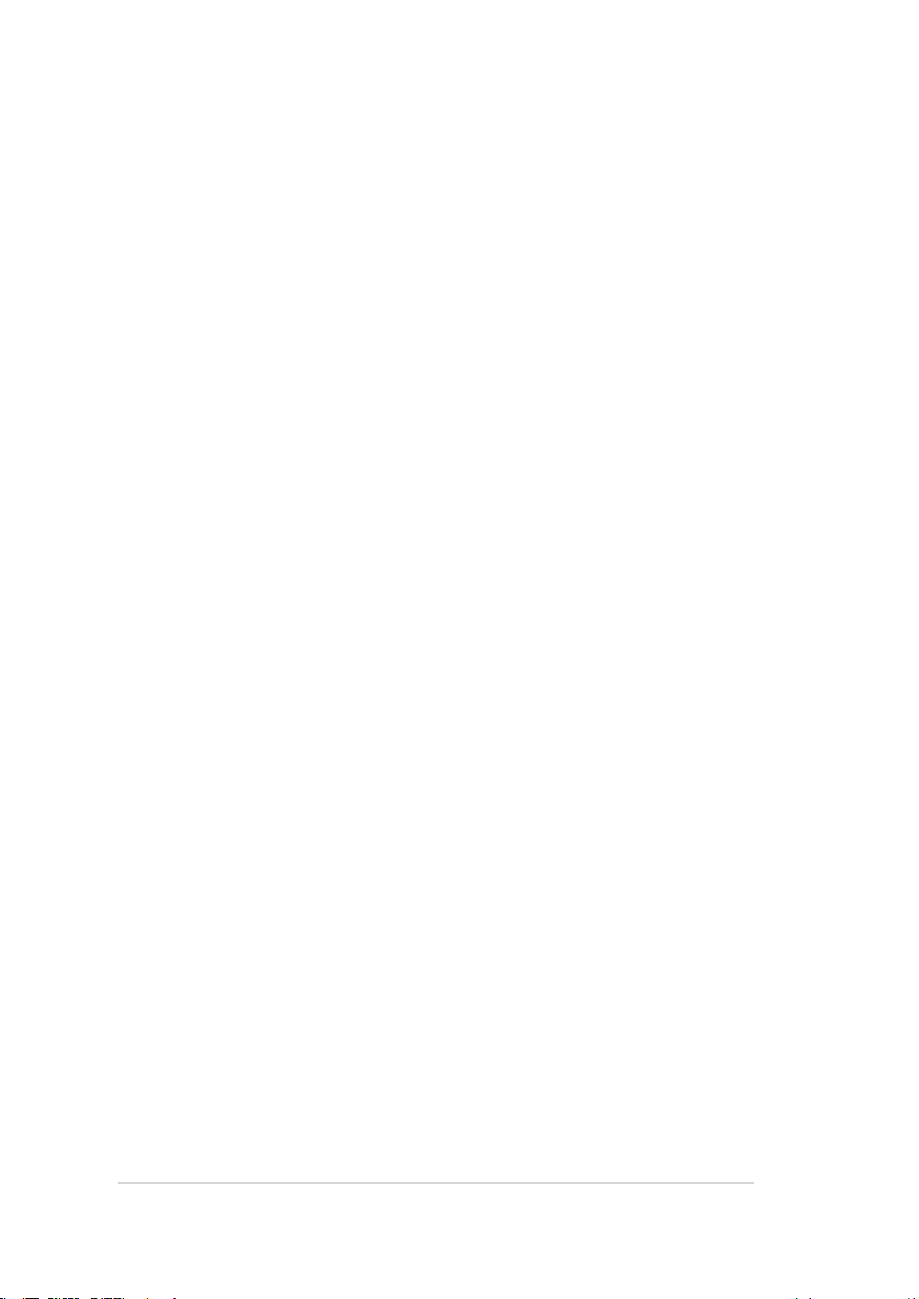
C8161
第一版
2013 年 4 月發行
版權說明
©ASUSTeK Computer Inc. All rights reserved. 華碩電腦股份有限公司保留所有權利
本使用手冊包括但不限於其所包含的所有資訊皆受到著作權法之保護,未經華碩電腦
股份有限公司(以下簡稱「華碩」)許可,不得任意地仿製、拷貝、謄抄、轉譯或為
其他利用。
免責聲明
本使用手冊是以「現況」及「以目前明示的條件下」的狀態提供給您。在法律允許的
範圍內,華碩就本使用手冊,不提供任何明示或默示的擔保及保證,包括但不限於商
業適銷性、特定目的之適用性、未侵害任何他人權利及任何得使用本使用手冊或無法
使用本使用手冊的保證,且華碩對因使用本使用手冊而獲得的結果或透過本使用手冊
所獲得任何資訊之準確性或可靠性不提供擔保。
台端應自行承擔使用本使用手冊的所有風險。 台端明確了解並同意,華碩、華碩之
授權人及其各該主管、董事、員工、代理人或關係企業皆無須為您因本使用手冊、或
因使用本使用手冊、或因不可歸責於華碩的原因而無法使用本使用手冊或其任何部份
而可能產生的衍生、附隨、直接、間接、特別、懲罰或任何其他損失(包括但不限於
利益損失、業務中斷、資料遺失或其他金錢損失)負責,不論華碩是否被告知發生上
開損失之可能性。
由於部份國家或地區可能不允許責任的全部免除或對前述損失的責任限制,所以前述
限制或排除條款可能對您不適用。
台端知悉華碩有權隨時修改本使用手冊。本產品規格或驅動程式一經改變,本使用
手冊將會隨之更新。本使用手冊更新的詳細說明請您造訪華碩的客戶服務網 ht tp://
support.asus.com,或是直接與華碩資訊產品技術支援專線 0800-093-456 聯絡。
對於本使用手冊中提及之第三人產品名稱或內容,其所有權及智慧財產權皆為各別產
品或內容所有人所有且受現行智慧財產權相關法令及國際條約之保護。
當下列兩種情況發生時,本產品將不再受到華碩之保固及服務:
(1)
產品曾經過非華碩授權之維修、規格更改、零件替換或其他未經過華碩授權
本
的行為。
(2)本產品序號模糊不清或喪失。
2
Page 3

目錄
1 認識您的無線路由器
1.1 歡迎! ........................................................................................6
1.2 包裝內容物 ..............................................................................6
1.3 您的無線路由器 ....................................................................7
1.4 放置您的路由器 ....................................................................9
1.5 系統需求 ................................................................................11
1.6 設定您的無線路由器 .......................................................12
1.6.1 有線連接 .......................................................................12
1.6.2 無線連接 .......................................................................14
2 開始使用
2.1 登入網頁圖形介面(Web GUI) ............................... 15
2.2 網路設定精靈(QIS)(含自動偵測功能) ....... 16
2.3 連接到無線網路 .................................................................20
3 一般設定
3.1 使用網路地圖(Network Map) ................................. 21
3.1.1 無線網路安全設定 ....................................................22
3.1.2 管理您的網路用戶端................................................23
3.1.3 監控您的 USB 裝置
..................................................24
3.2 建立訪客網路 ......................................................................27
3.3 使用流量管理 ......................................................................29
3.3.1 使用流量管理(QoS)管理頻寬 .........................29
3.3.2 監控流量 .......................................................................32
3.4 設定家長電腦控制程式 .................................................. 33
3.5 使用 USB 應用 ....................................................................34
3.5.1 使用 AiDisk ..................................................................34
3.5.2 使用 Servers Center ..................................................36
3.5.3 3G/4G
..............................................................................42
3
Page 4
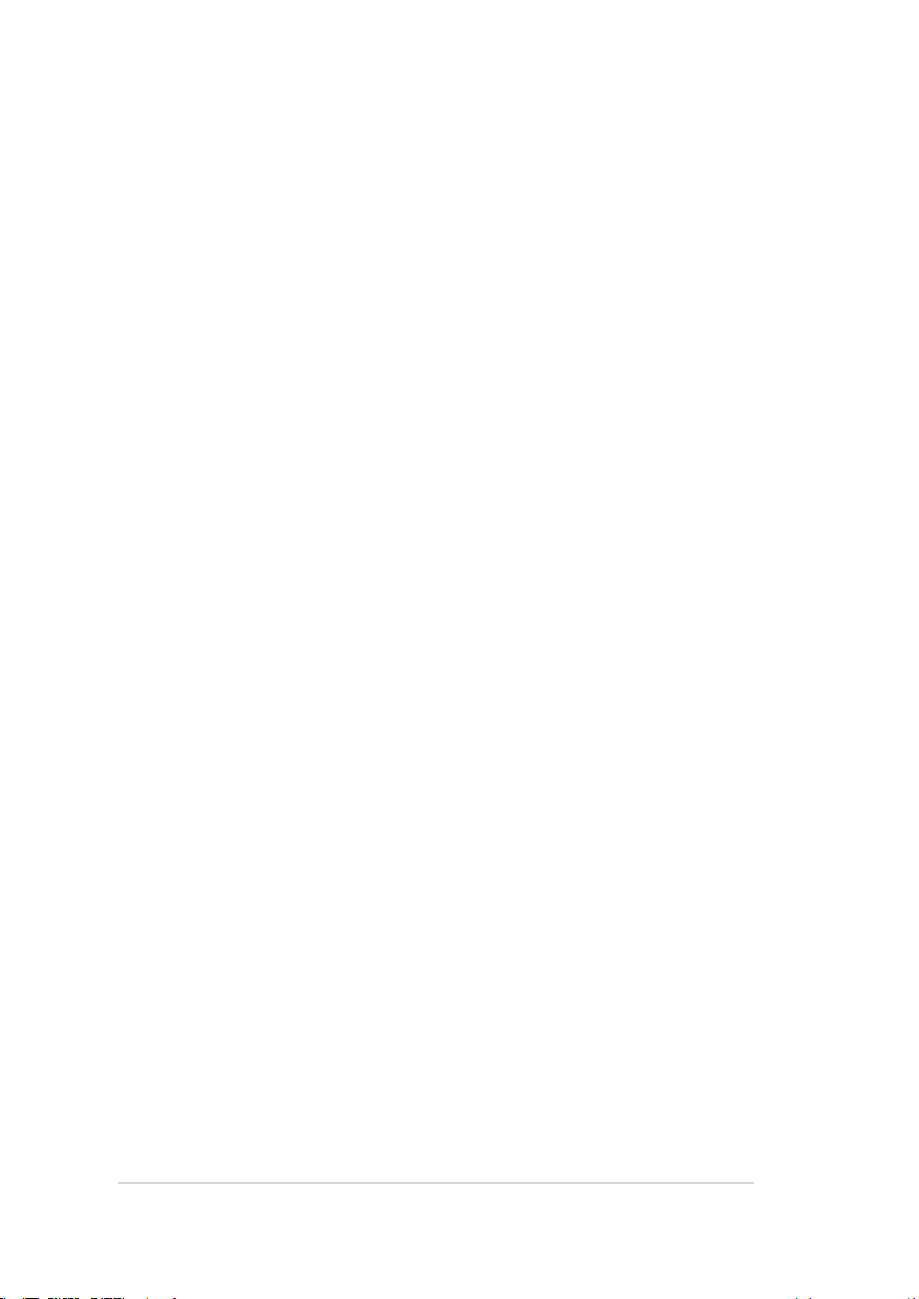
目錄
3.6 使用 AiCloud ....................................................................... 44
3.6.1 雲端磁碟(Cloud Disk) ........................................45
3.6.2 智慧型存取(Smart Access) ..............................47
3.6.3 智慧型同步(Smart Sync)
4 進階設定
4.1 無線網路 ................................................................................49
4.1.1 一般設定 .......................................................................49
4.1.2 WPS 功能 ......................................................................52
4.1.3 無線橋接
4.1.4 無線存取控制
4.1.5 RADIUS 設定
4.1.6 專業設定
4.2 內部網路(LAN) ............................................................. 60
4.2.1 內網位址設定 ..............................................................60
4.2.2 DHCP 伺服器 ...............................................................61
4.2.3 路由設定
4.2.4 IPTV ....................................................................................64
4.3 外部網路(WAN) ........................................................... 65
4.3.1 網際網路設定 ..............................................................65
4.3.2 通訊連接埠觸發程式................................................68
4.3.3 虛擬伺服器 / 連接埠轉發
4.3.4 DMZ
4.3.5 DDNS
4.3.6 NAT Passthrough
4.4 IPv6 ..........................................................................................76
.......................................................................54
..............................................................56
...............................................................57
.......................................................................58
.......................................................................63
.................................................................................73
...............................................................................74
........................................................75
...................................48
......................................70
4.5 VPN 伺服器 .......................................................................... 77
4.6 防火牆 .....................................................................................78
4.6.1 一般設定 .......................................................................78
4.6.2 網址過濾 .......................................................................78
4.6.3 關鍵字過濾器
4
..............................................................79
Page 5
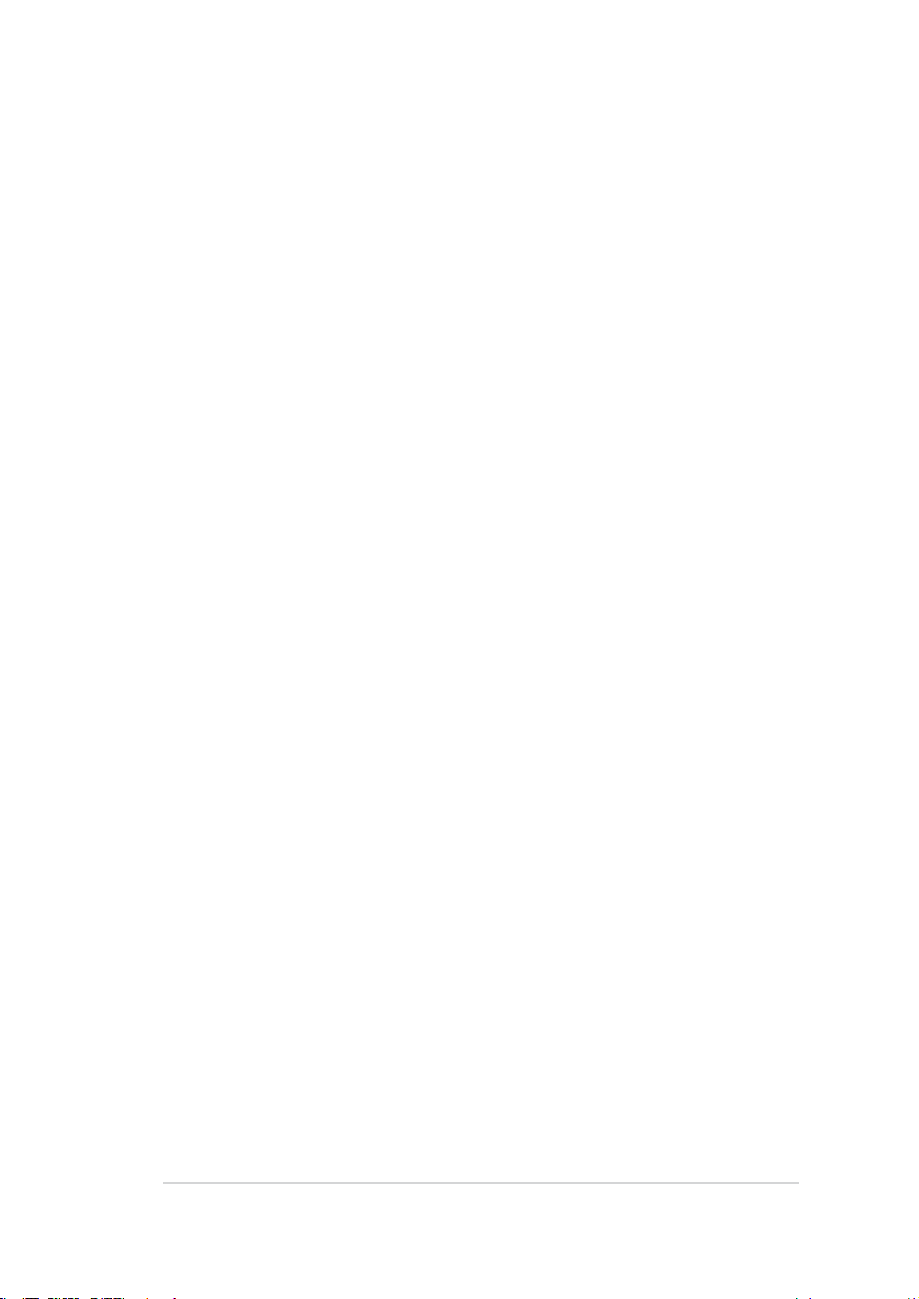
目錄
4.6.4 網路服務過濾 ..............................................................80
4.7 系統管理 ................................................................................82
4.7.1 操作模式 .......................................................................82
4.7.2 系統設定 .......................................................................83
4.7.3 韌體更新
4.7.4 還原 / 匯出 / 上傳設定
4.8 系統記錄 ................................................................................85
5 應用程式
5.1 裝置偵測(Device Discovery) ................................... 86
5.2 韌體回復(Firmware Restoration) .......................... 87
5.3 設定印表機伺服器 ............................................................88
5.3.1 ASUS EZ Printer 共享 ..............................................88
5.3.2 使用 LPR 協定分享印表機 ....................................92
5.4 Download Master ................................................................97
5.4.1 Bit Torrent 下載設定 ................................................98
5.4.2 NZB 設定 .......................................................................99
.......................................................................84
...........................................84
6 疑難排解
6.1 基本疑難排解 ................................................................... 100
6.2 常見問題解答(FAQ) .............................................. 103
附錄
Notices ............................................................................................. 113
華碩連絡資訊............................................................................... 127
全球網路熱線資訊..................................................................... 128
5
Page 6
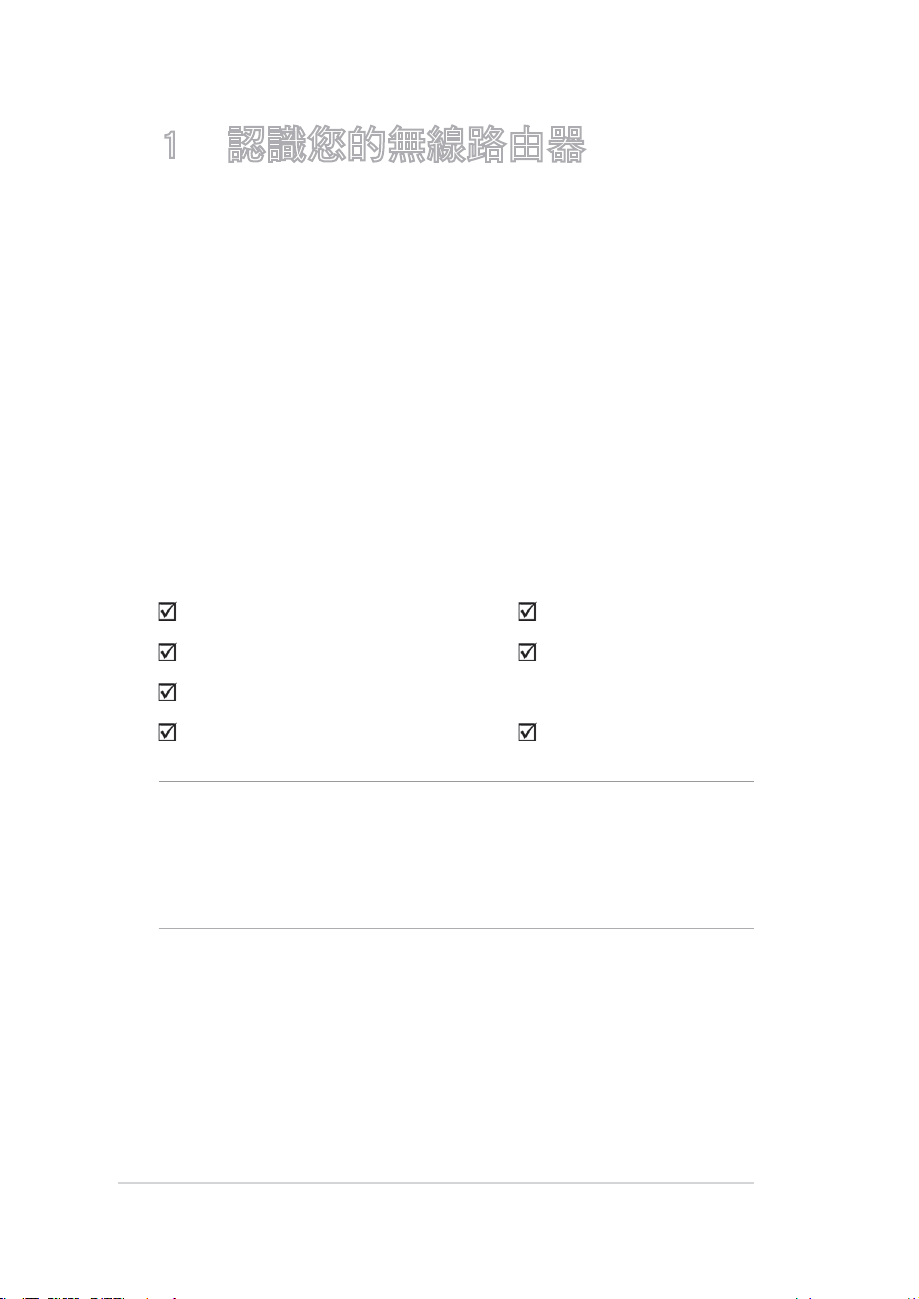
1 認識您的無線路由器
1.1 歡迎!
感謝您購買華碩 RT-AC52U 無線路由器。
超薄、時尚的 RT-AC52U 能同時執行 2.4GHz 與 5GHz
雙頻連接,由此提供無與倫比的同步無線高解析影音串
流;支援 Samba 伺服器、UPnP AV 伺服器與 FTP 伺服器
提供 24/7 檔案分享;更可處理多達 300,000 個會話;另
外,RT-AC52U 支援 ASUS Green Network 技術,幫助省
電高達 70%。
1.2 包裝內容物
RT-AC52U 無線路由器 RJ-45 網路線
電源變壓器 快速使用指南
應用程式光碟(使用手冊、應用程式)
保固卡 腳座
注意:
• 若以上列出的任何一項配件有毀損或是短缺的情形,請儘
速與您的經銷商聯絡。
• 請保留原始的包裝以便將來維修或更換等保固所需。
6
Page 7
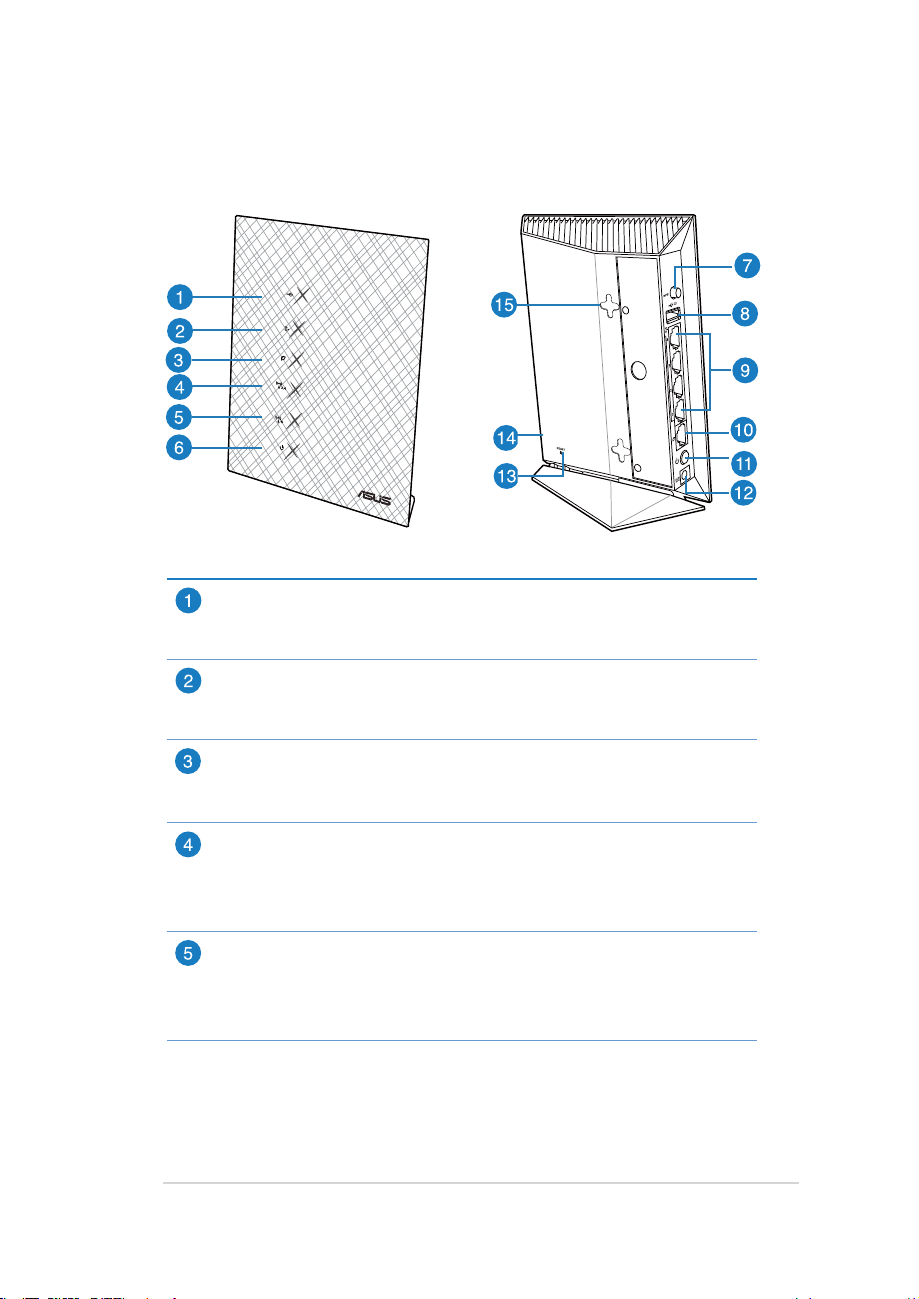
1.3 您的無線路由器
USB 指示燈
熄滅:無電源或實體連接。
燈亮:有實體連接至 USB 裝置。
LAN 指示燈
熄滅:無電源或實體連接。
燈亮:有實體連接至區域網路(LAN)。
WAN 指示燈
熄滅:無電源或實體連接。
燈亮:有實體連接至廣域網路(WAN)。
2.4GHz 指示燈
熄滅:無 2.4GHz 訊號。
燈亮:無線系統就緒。
閃爍:正在透過無線連接傳送或接收資料。
5GHz 指示燈
熄滅:無 5GHz 訊號。
燈亮:無線系統就緒。
閃爍:正在透過無線連接傳送或接收資料。
7
Page 8
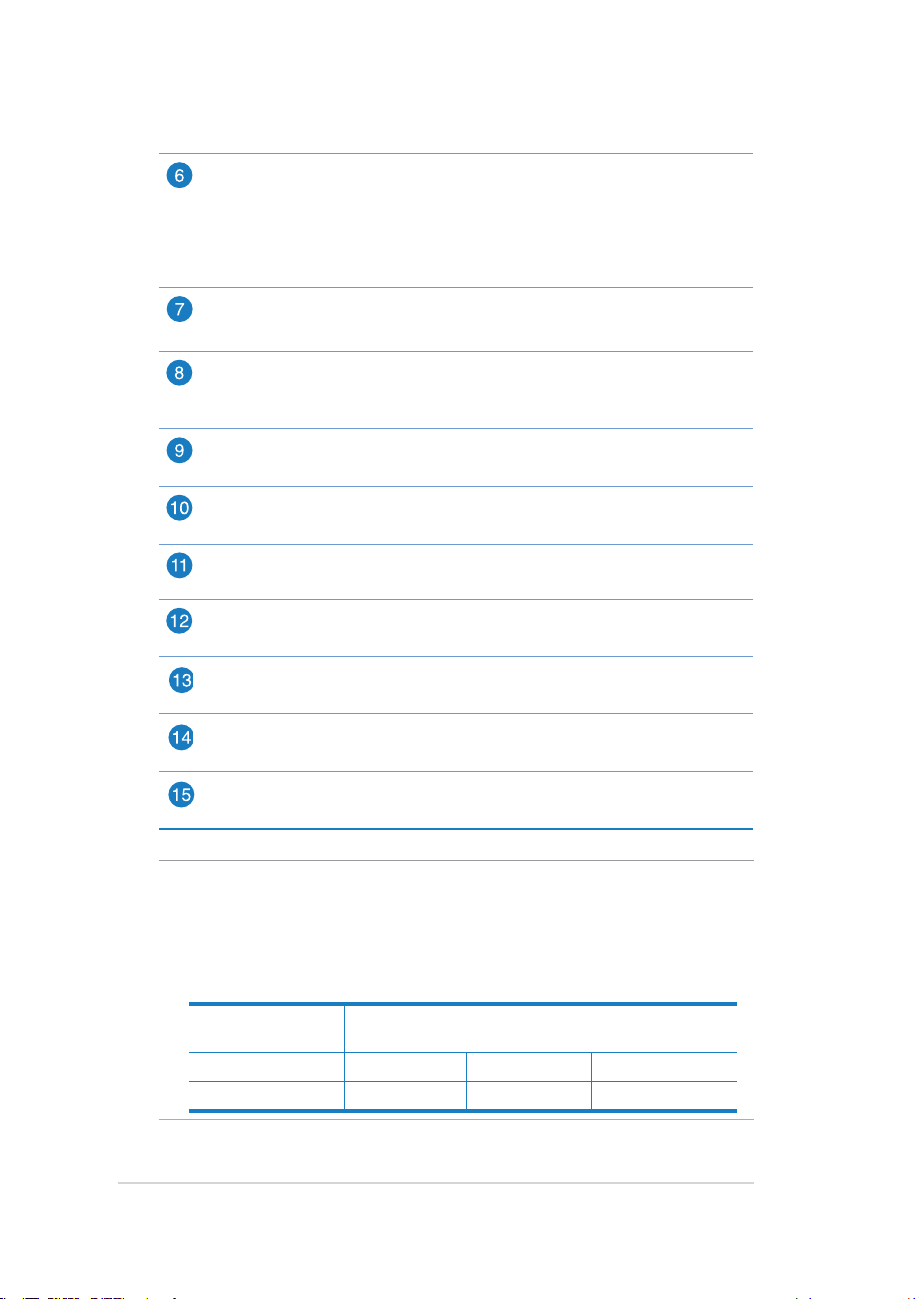
電源指示燈
熄滅:無電源。
燈亮:裝置就緒。
緩慢閃爍:救援模式。
快速閃爍:WPS 執行中。
WPS 按鈕
此按鈕可啟用 WPS 設定精靈。
USB 2.0 連接埠
將 USB 2.0 裝置,如 USB 硬碟或 USB 隨身碟插入此連接
埠。
LAN 1 ~ 4 網路連接埠
插入網路線建立網路連接。
WAN (網際網路)連接埠
插入網路線建立廣域網路連接。
電源按鈕
按下此按鈕開啟或關閉系統。
電源(DC-IN)連接埠
插入附贈的 AC 變壓器並將您的路由器連接至電源。
重置按鈕
此按鈕重置或回復系統至其初始設定。
Wi-Fi 開啟 / 關閉按鈕
按下此按鈕可以開啟 / 關閉無線網絡。
牆面安裝掛鉤
可透過安裝掛鉤將路由器固定在牆面上。
注意:
• 僅使用包裝物中的變壓器。使用其他變壓器可能會對您的
裝置造成損害。
• 規格:
DC 電源變壓器DC 輸出: +12V 電壓,支援最大 1A 電流
運作溫度 0~40oC 儲存溫度 0~70oC
運作濕度 50~90% 儲存濕度 20~90%
8
Page 9

1.4 放置您的路由器
為獲得無線路由器與所連接的網路裝置之間的最佳無線
傳送訊號,請確認以下幾點:
• 建議將路由器放置在中心區域,以覆蓋所有無線行動
裝置。
• 請勿將裝置放在靠近金屬物品與陽光直射的地方。
請遠離其它 802.11g 或 20MHz 的 Wi-Fi 裝置、2.4GHz
•
電腦周邊裝置、 藍牙裝置、無繩室內電話、傳送器、
重型發動機、日光燈、微波爐、電冰箱與其他工業裝
置,以防止訊號干擾或丟失。
• 要
• 要獲得最佳的上下訊號覆蓋範圍,請將無線路由器傾
• 請經常更新至最新版本韌體。您可以登入華碩官網
獲得最佳的前後訊號覆蓋範圍,請將無線路由器直
立放置。
斜放置。
http://tw.asus.com 獲取最新韌體。
9
Page 10
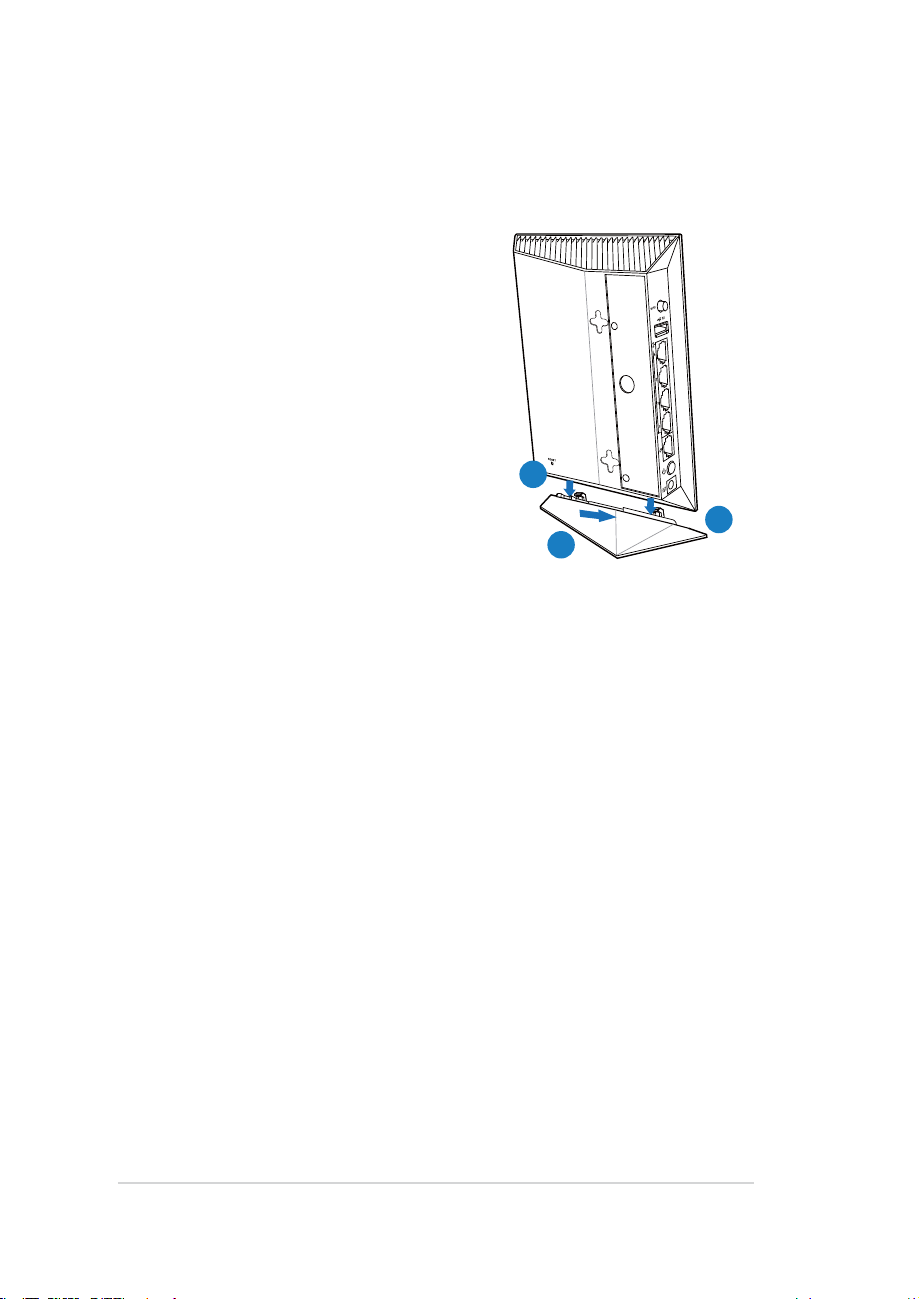
安裝路由器
請按照以下步驟安裝路由器:
1. 找到路由器底部的兩個安裝
孔。
2. 將底座上的兩個安裝卡榫插
入路由器底部的安裝孔內。
3. 按照箭頭方向滑動路由器,
將其固定在底座上。
2
2
3
10
Page 11
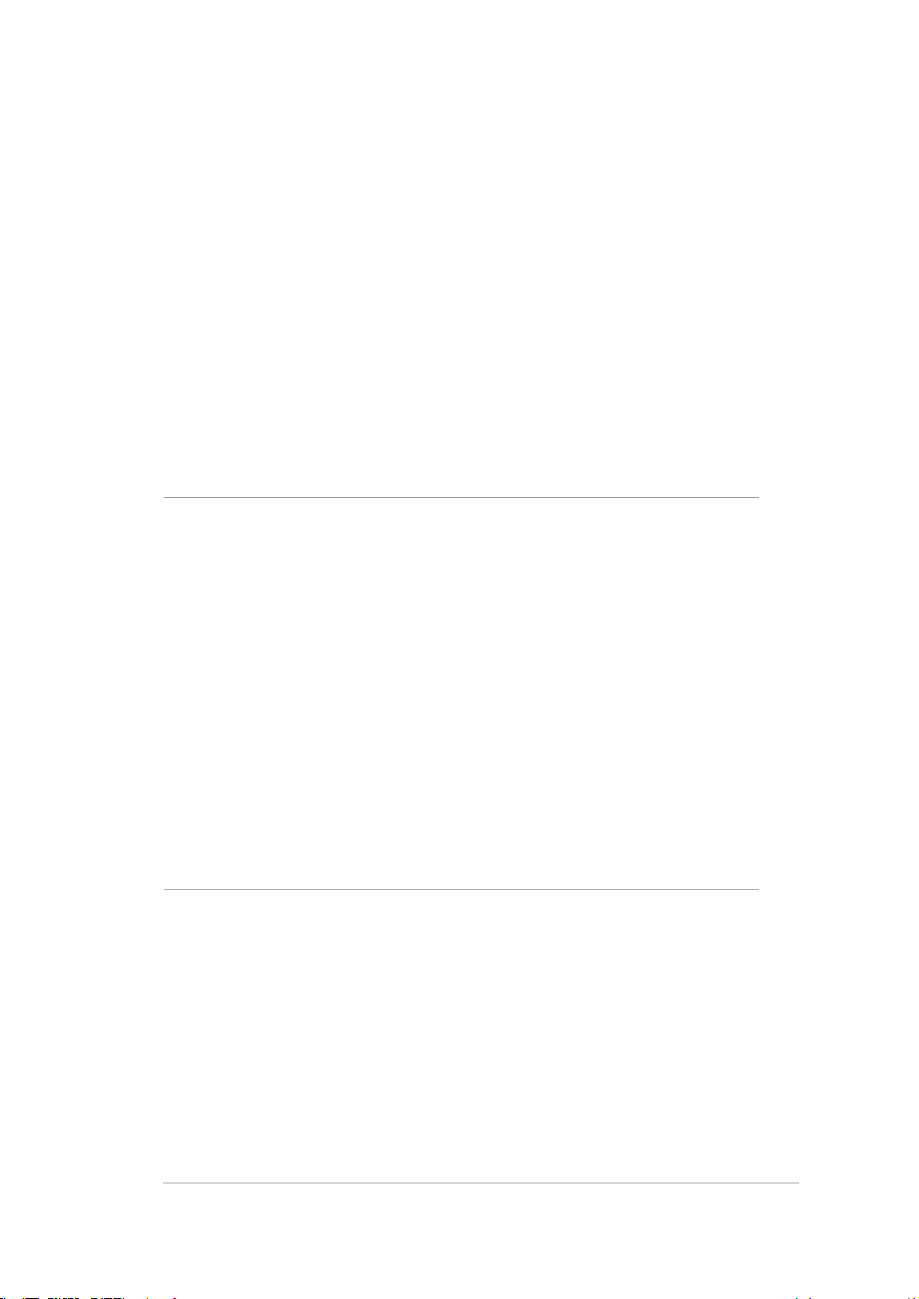
1.5 系統需求
設定您的網路之前,您需要一台或兩台電腦符合以下
系統需求:
• 一個以太網 RJ-45(LAN)網路連接埠(10Base-T /
100Base-TX)
• 支援 IEEE 802.11a/b/g/n/ac 無線功能
已安裝 TCP/IP 服務
•
• 網路瀏覽器,如 Internet Explorer、Firefox、Safari
或 Google Chrome
注意:
• 若您的電腦沒有內建無線功能,您可以在您的電腦上安裝
一張 IEEE 802.11a/b/g/n/ac 無線網路卡來連線網路。
• 擁有獨特的雙頻技術,您的無線路由器可同時支援 2.4GHz
與 5G Hz 無線訊號。該技術允許您在使用 2.4G Hz 頻寬運
行網路相關任務,如在瀏覽網路或接收 / 傳送 e-mail 的
同時,也可使用 5G Hz 頻寬即時播放高解析音訊 / 視訊檔
案。
• 有些 IEEE 802.11n 裝置可能不支援 5GHz 頻寬。請參考裝
置的使用手冊了解具體規格。
• 用來連接網路裝置的 RJ-45 以太網路線長度不可超過 100
公尺。
11
Page 12
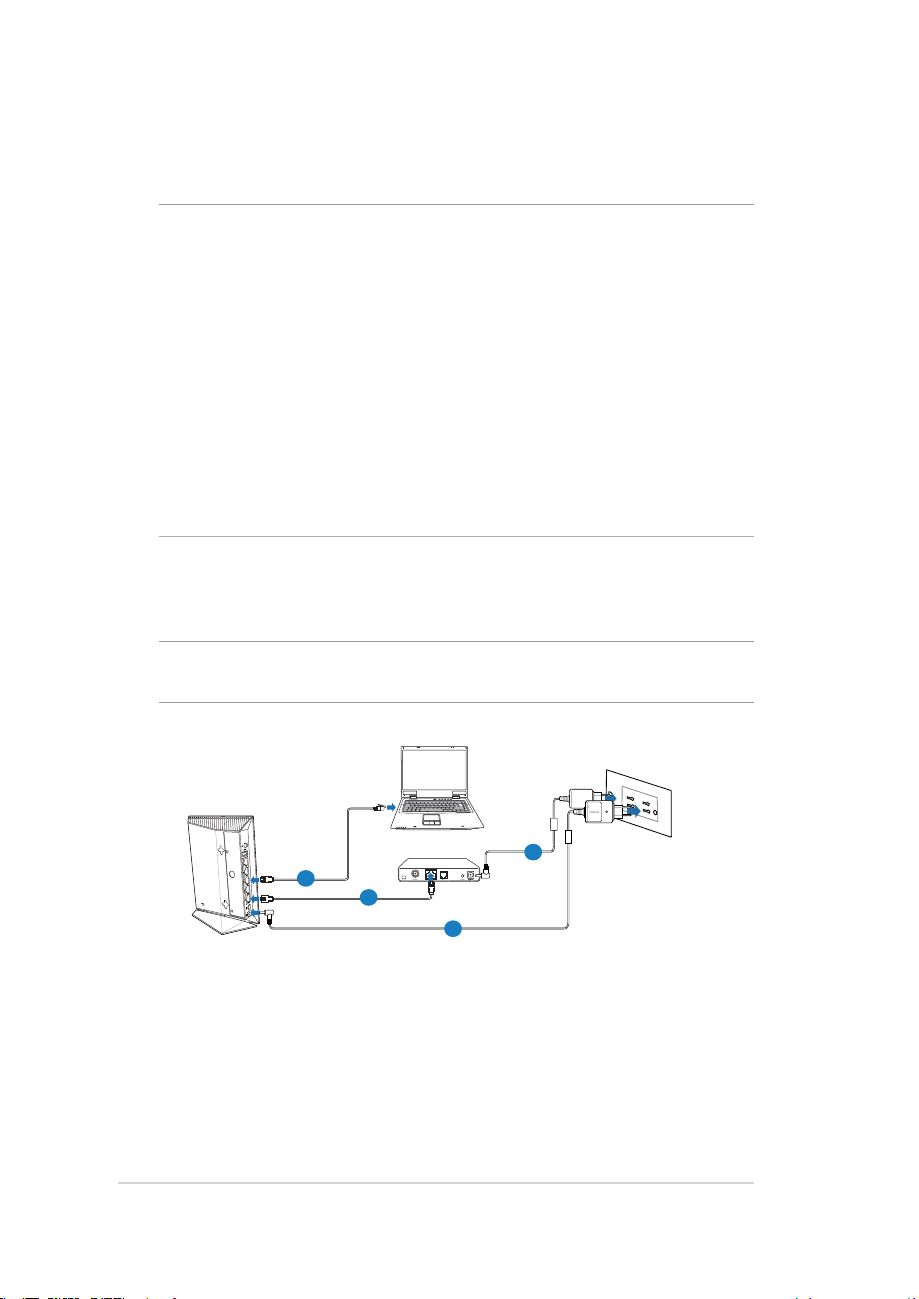
1.6 設定您的無線路由器
重要!
• 請使用有線連接來設定您的無線路由器,避免無線訊號不
穩定可能造成的設定問題。
• 在設定您的華碩無線路由器之前,請依據以下方式操作:
• 若您想要替換一個現有的路由器,請將其從網路中斷開。
• 拔掉現有數據機上中的排線。若現有的數據機有備用電
池,也請移除。
• 重新啟動您的電腦(建議)。
1.6.1 有線連接
注意:您可以使用直通線(straight through cable)或特殊連接線
(crossover cable)進行有線連接。
12
2
3
0RGHP
1
4
Page 13
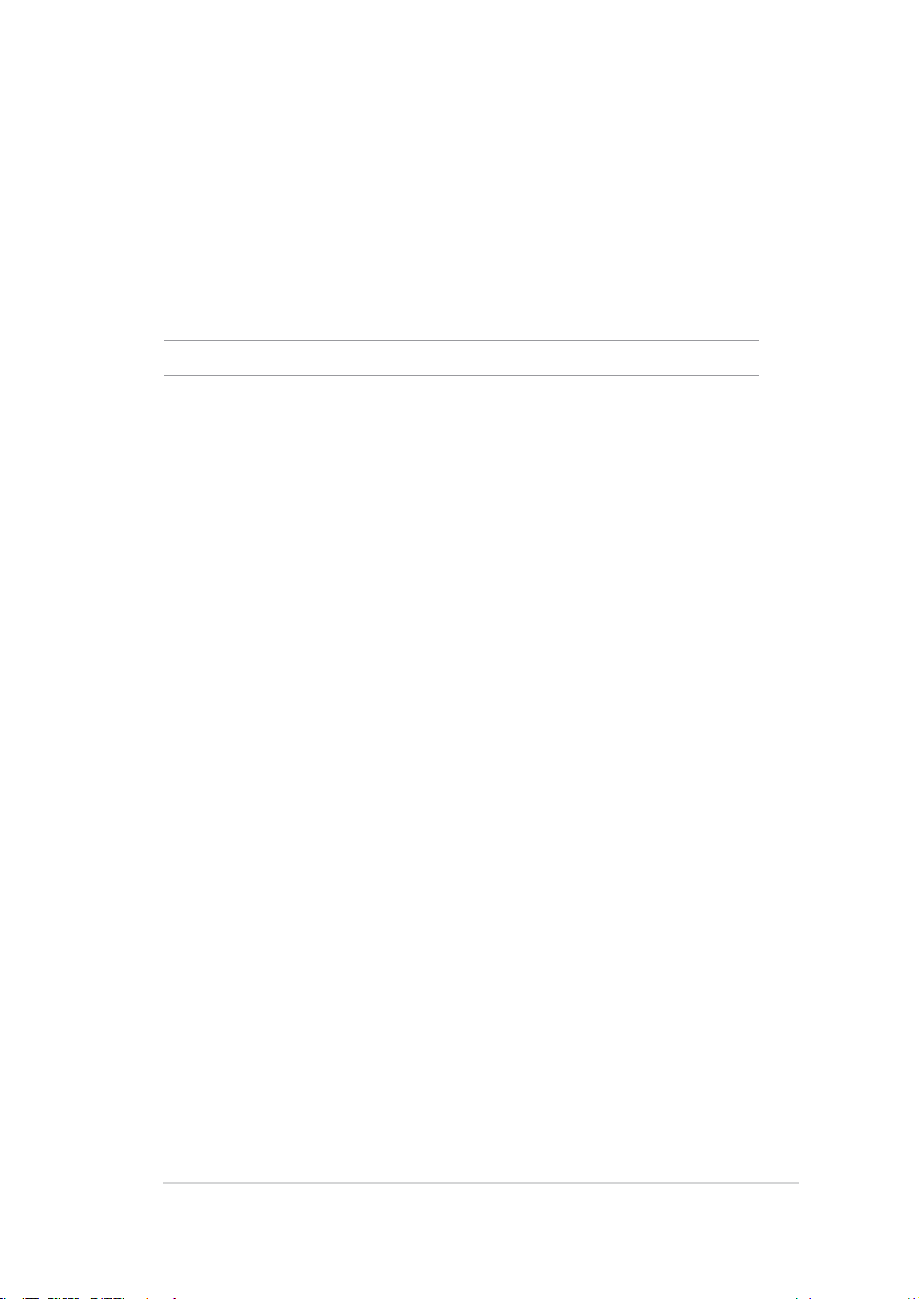
請依據以下步驟設定有線連接:
1. 將無線路由器的 AC 變壓器插入電源輸入(DC-IN)連
接埠並插上電源。
2. 使用附贈的網路線將您的電腦連接至您的無線路由器
的 LAN 連接埠。
重要!請確認 LAN 指示燈在閃爍。
3 用另一條網路線將您的數據機連接至無線路由器的
WAN 連接埠。
4. 將數據機的 AC 變壓器插入電源輸入(DC-IN)連接埠
並插上電源。
13
Page 14
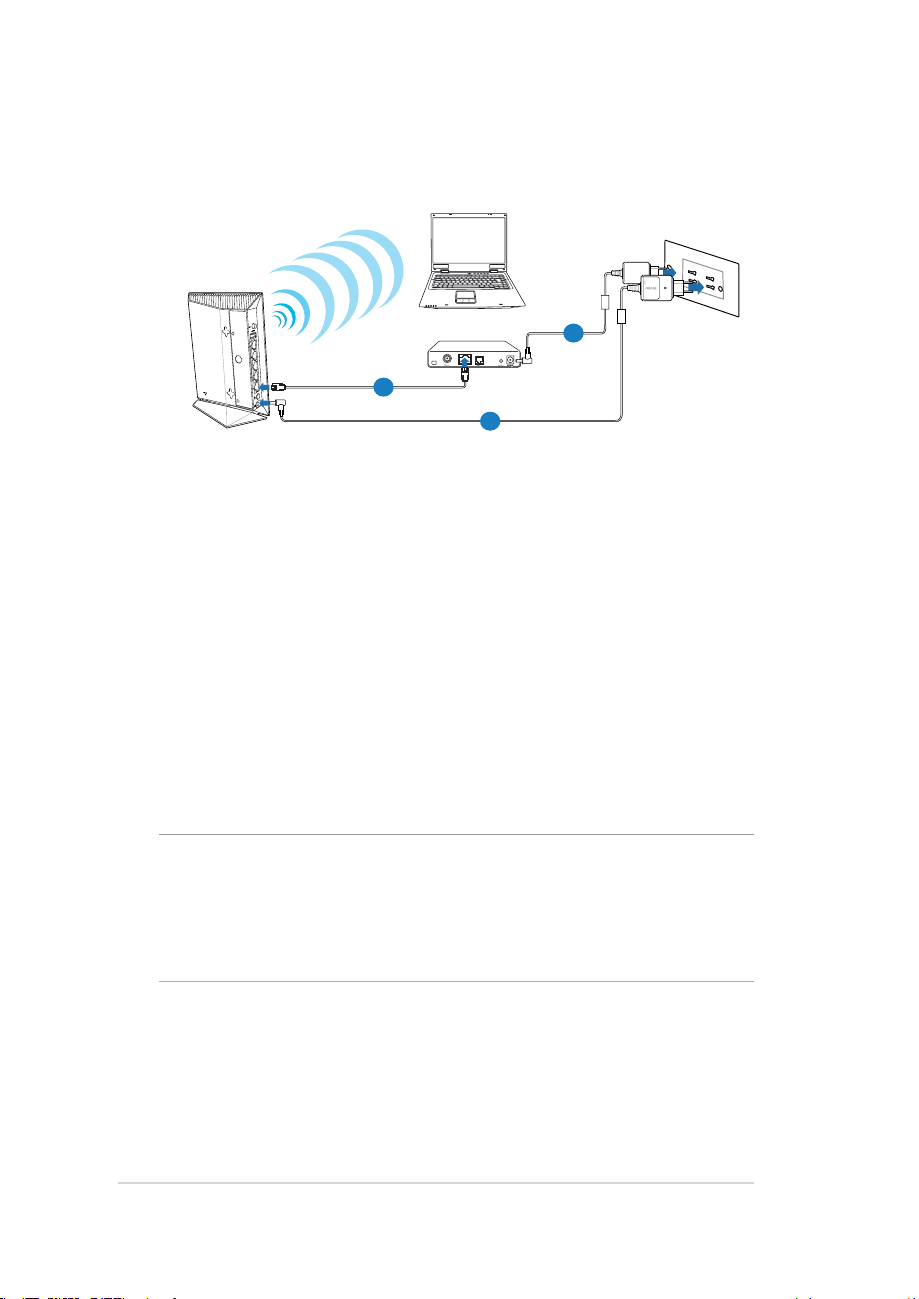
1.6.2 無線連接
0RGHP
2
1
3
請依據以下步驟設定無線連接:
1. 將無線路由器的 AC 變壓器插入電源輸入(DC-IN)連
接埠並插上電源。
2 用附贈的網路線將您的數據機連接至無線路由器的
WAN 連接埠。
3. 將數據機的 AC 變壓器插入電源輸入(DC-IN)連接埠
並插上電源。
4. 在您的電腦上安裝一張 IEEE 802.11a/b/g/n/ac 標準的
無線網路卡。
注意:
• 更多無線連接相關資訊請參考無線網路卡的使用手冊。
• 為你的無線網路進行安全設定,請參考第三章內「無線網
路安全設定」部份的說明。
14
Page 15
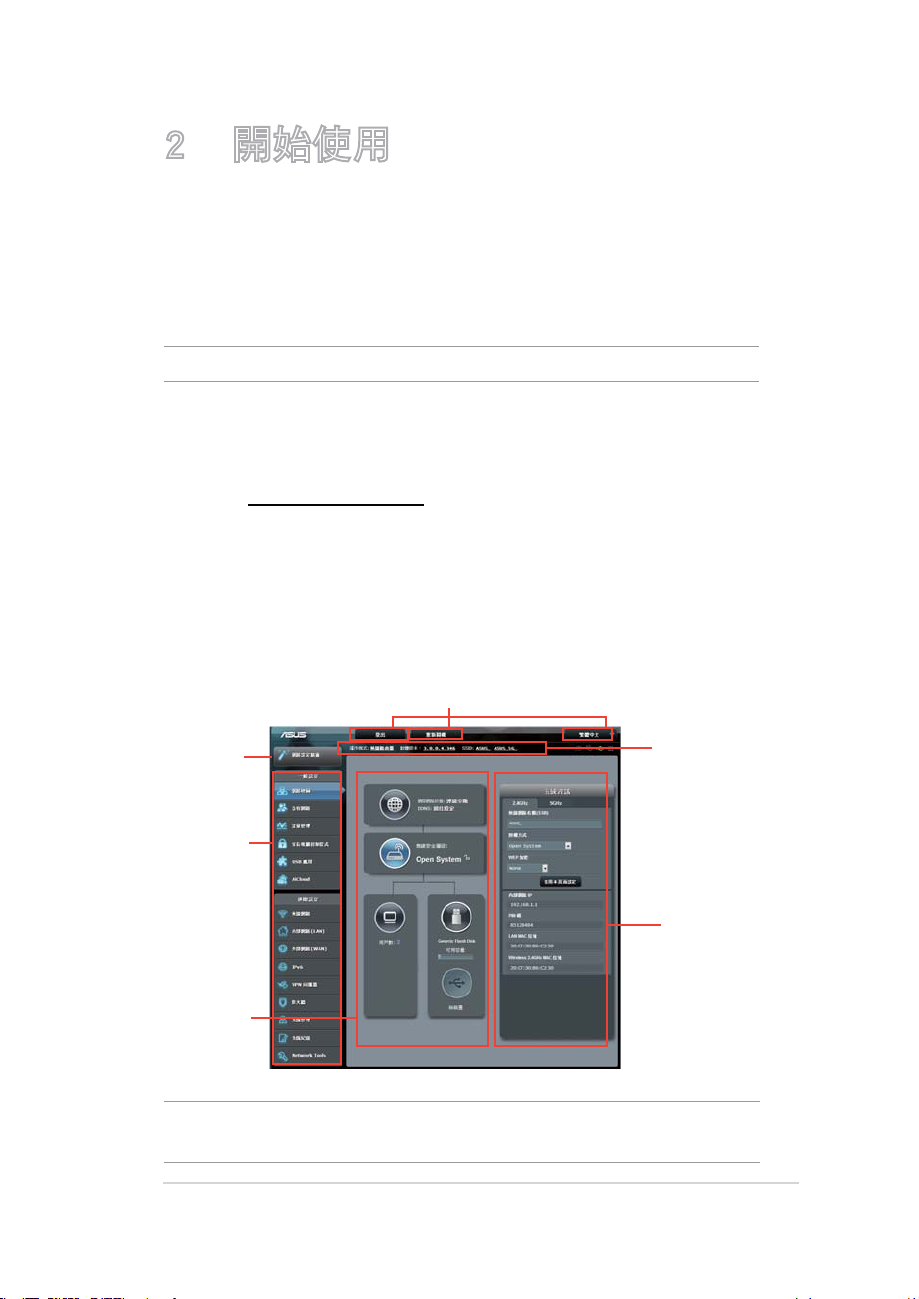
2 開始使用
2.1 登入網頁圖形介面(Web GUI)
您的 ASUS 無線路由器配備一個智慧型網頁圖形使用者介
面(We b G U I),允許您透過網頁瀏覽器,如 Internet Explorer、
Firefox、Safari 或 Google Chrome,便捷設定其各種功能。
注意:路由器功能依據韌體版本而定。
請依據以下步驟登入網頁圖形介面:
1. 在您的網頁瀏覽器上手動輸入無線路由器初始 IP 位
址:http://192.168.1.1,如 Internet Explorer、Firefox、
Safari 或 Google Chrome。
2. 在登入頁面中,輸入初始使用者名稱與密碼:admin/
admin。
3. 您可以使用網頁圖形介面(Web GUI)對無線路由器進
行各種設定。
頂級命令按鈕
QIS
導航面板
中間欄
注意:若您是第一次登入網頁圖形介面(Web GUI),開啟網頁
瀏覽器後,您將自動進入網路設定精靈(QIS)頁面。
資訊欄
右側欄
15
Page 16
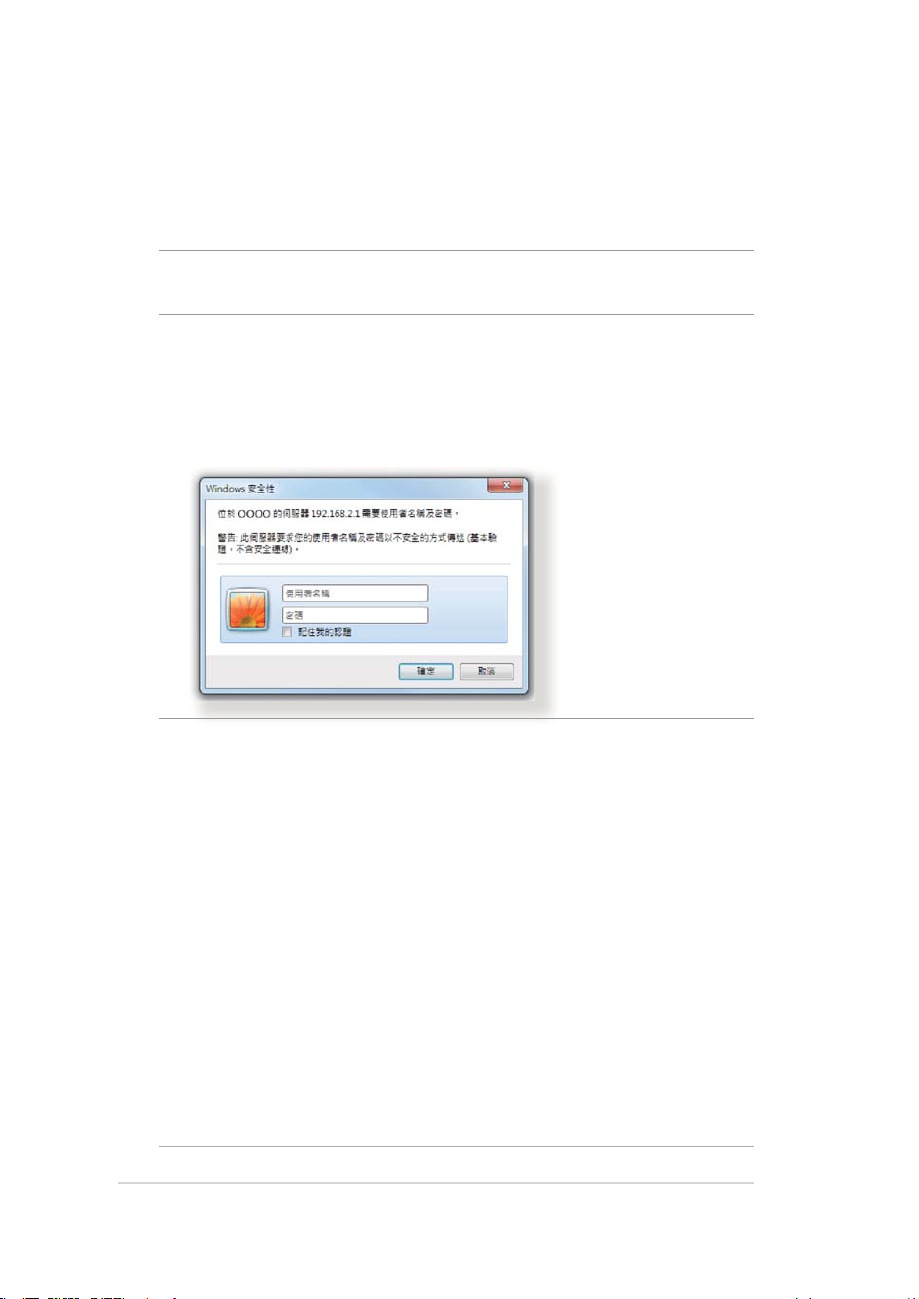
2.2 網路設定精靈(QI S)(含自動偵測功能)
網路設定精靈(QIS)功能引導您快速設定網路連接。
注意:第一次設定網路連接時,請按下路由器上的重置按鈕將
其回復為初始設定。
請依據以下步驟使用擁有自動偵測功能的網路設定精靈:
1. 登入網頁圖形使用者介面(Web GUI)。在 以下畫面 輸
入登入帳號與密碼,預設均為「admin」。網 路設 定 精 靈
(Q I S)頁面會自動開啟。
注意:
• 當第一次使用路由器,或透過長按重置按鈕將其會復為初
始設定後,登入網頁圖形使用介面,網路設定精靈(QIS)
頁面均會自動開啟。
• 預設情況下,登入無線路由器的網頁圖形使用者介面(Web
GUI)的使用者名稱與密碼均為 admin。有關更改路由器登
入使用者名稱與密碼的詳細資訊,請參考「4.7.2 系統設
定」部份的說明。
• 登入無線路由器的使用者名稱和密碼與 2.4GHz / 5GHz 網
路名稱(SSI D)與安全金鑰不同。登入無線路由器的使
用者名稱與密碼是用來登入網頁圖形使用者介面(Web
GUI)以進行無線路由器設定的。2.4GHz / 5GHz 網路名稱
(SSID)與安全金鑰用來使 Wi-Fi 裝置連接並登入 2.4GHz
/ 5GHz 網路。
16
Page 17
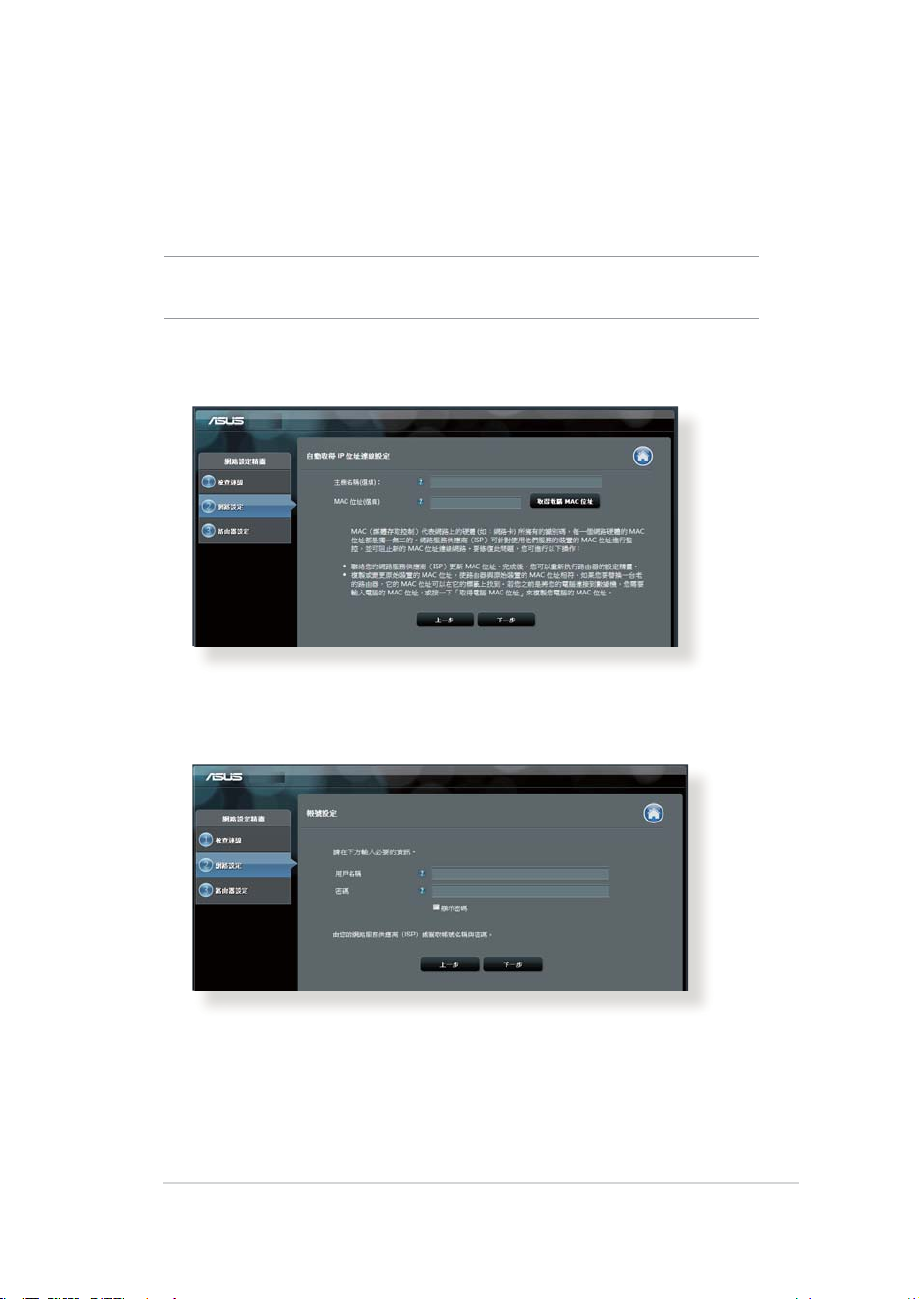
2. 無線路由器可自動偵測您的 ISP 連接類型:自動取得
IP、PPPoE、PPTP、L2TP 或固定 IP。為您的 ISP 連
接類型輸入所需資訊。
重要!請從您的網路服務供應商(ISP)處獲得網路連接類型
的相關資訊。
自動取得 IP(DHCP)
PPPoE、PPTP 與 L2TP
17
Page 18
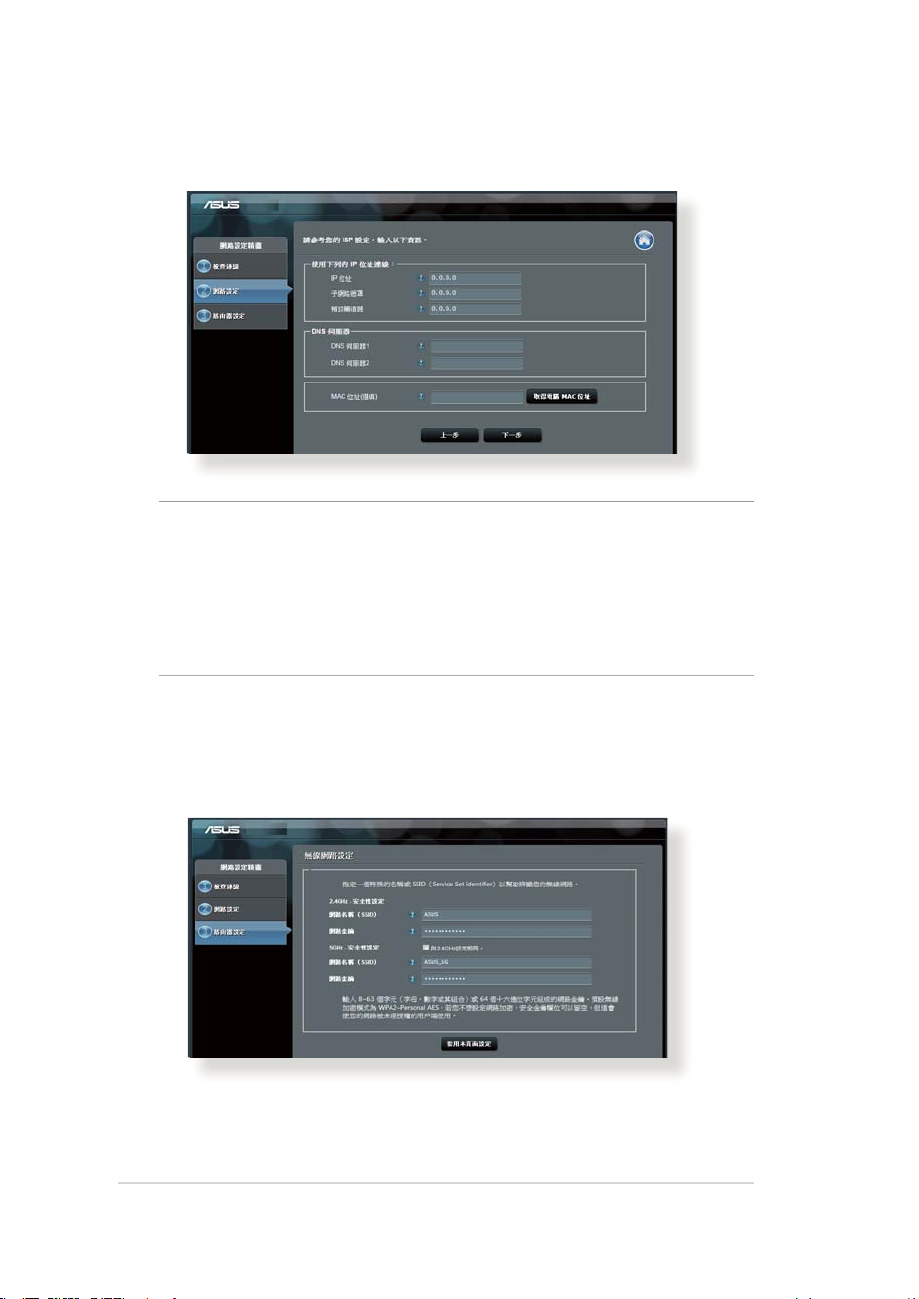
固定 IP
注意:
• 自動偵測 ISP 連接類型會在您第一次設定無線路由器時或
路由器重置為預設設定後出現。
• 若網路設定精靈(QIS)無法偵測您的網路連接類型,點選
「跳到手動設定」手動設定連接類型。
3. 為您的 2.4GHz 與 5 GHz 雙頻無線連接指定網路名稱
(SSID)與金鑰。點選 套用本頁面設定 後完成。
18
Page 19
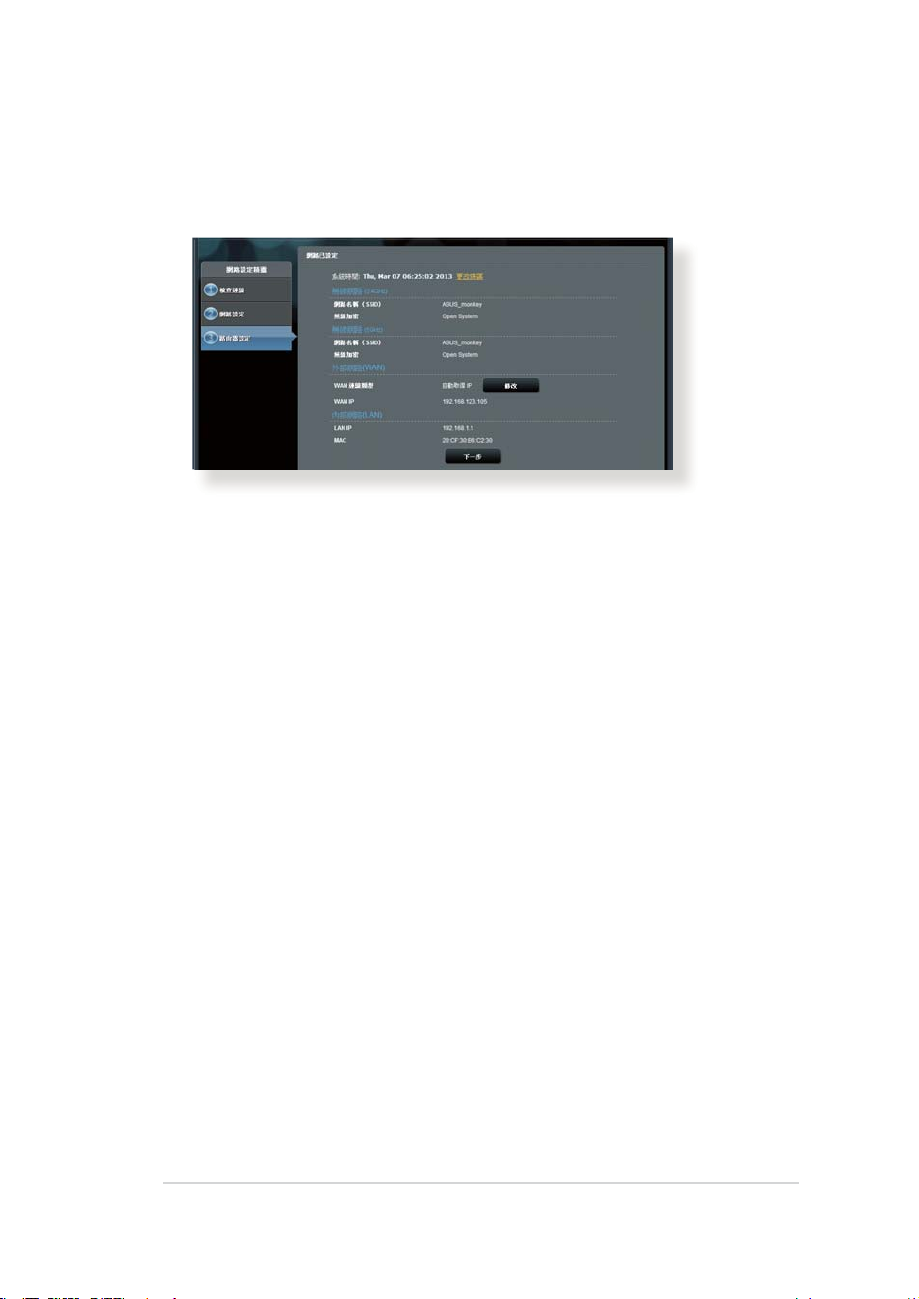
4. 螢幕上顯示網路與無線設定資訊。點選 下一步 繼
續。
19
Page 20
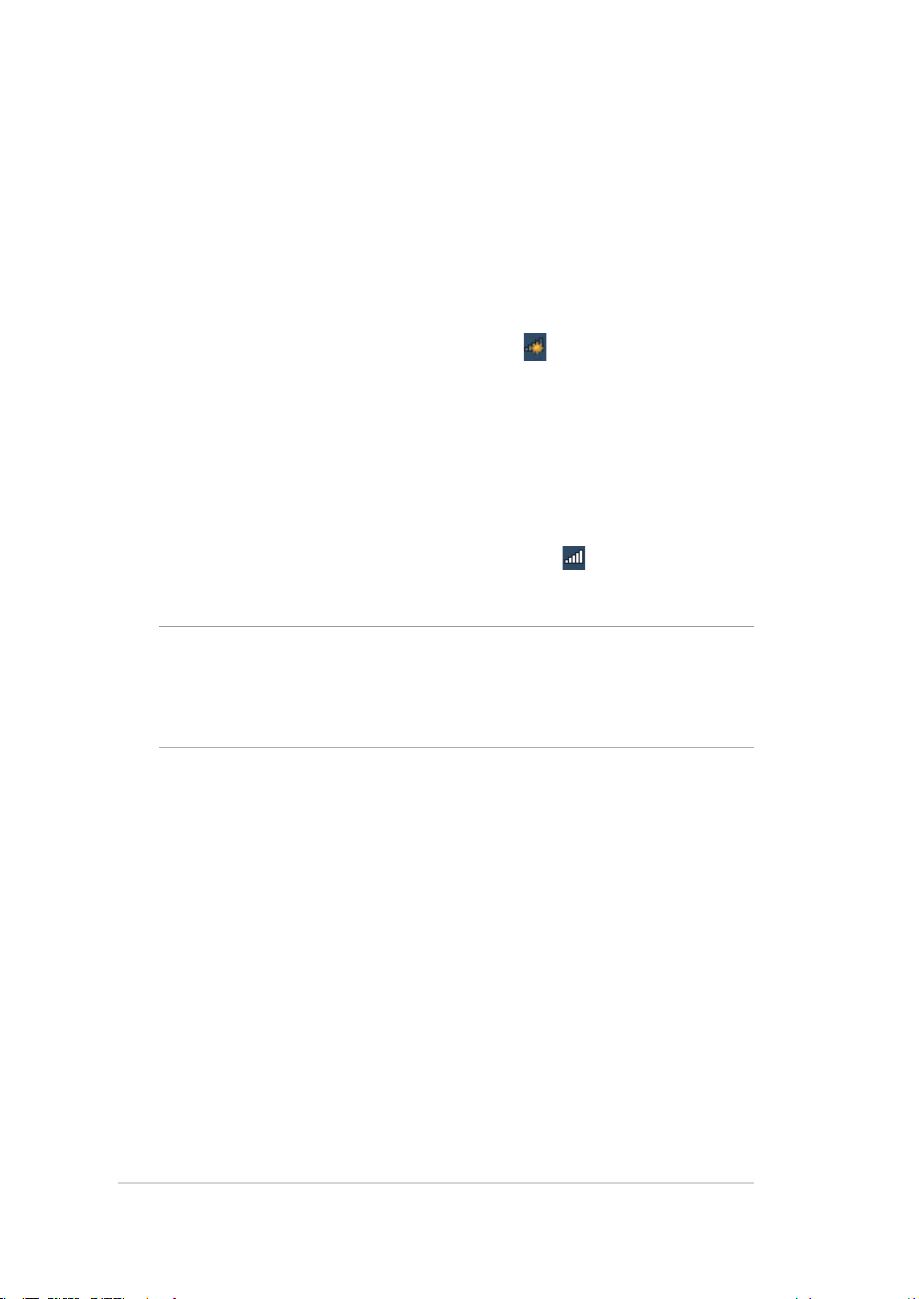
2.3 連接到無線網路
透過網路設定精靈(QIS)完成路由器設定後,您的電
腦或其他智慧型裝置即可連接到您的無線網路。
依據以下步驟連線網路:
1. 點選電腦通知區域的網路圖示
顯示可用的無線網
路。
2. 選擇您要連線的無線網路,接著點選 連接。
3. 您需要輸入網路安全金鑰以連線加密的無線網路。接
著點選 確定。
4. 等待直到電腦成功連線到無線網路。畫面顯示連線狀
態,且網路圖示顯示為已連線狀態
注意:
• 參考下一章節獲得無線網路設定的詳細資訊。
• 參考裝置的使用手冊了解裝置連線到無線網路的詳細資訊。
。
20
Page 21
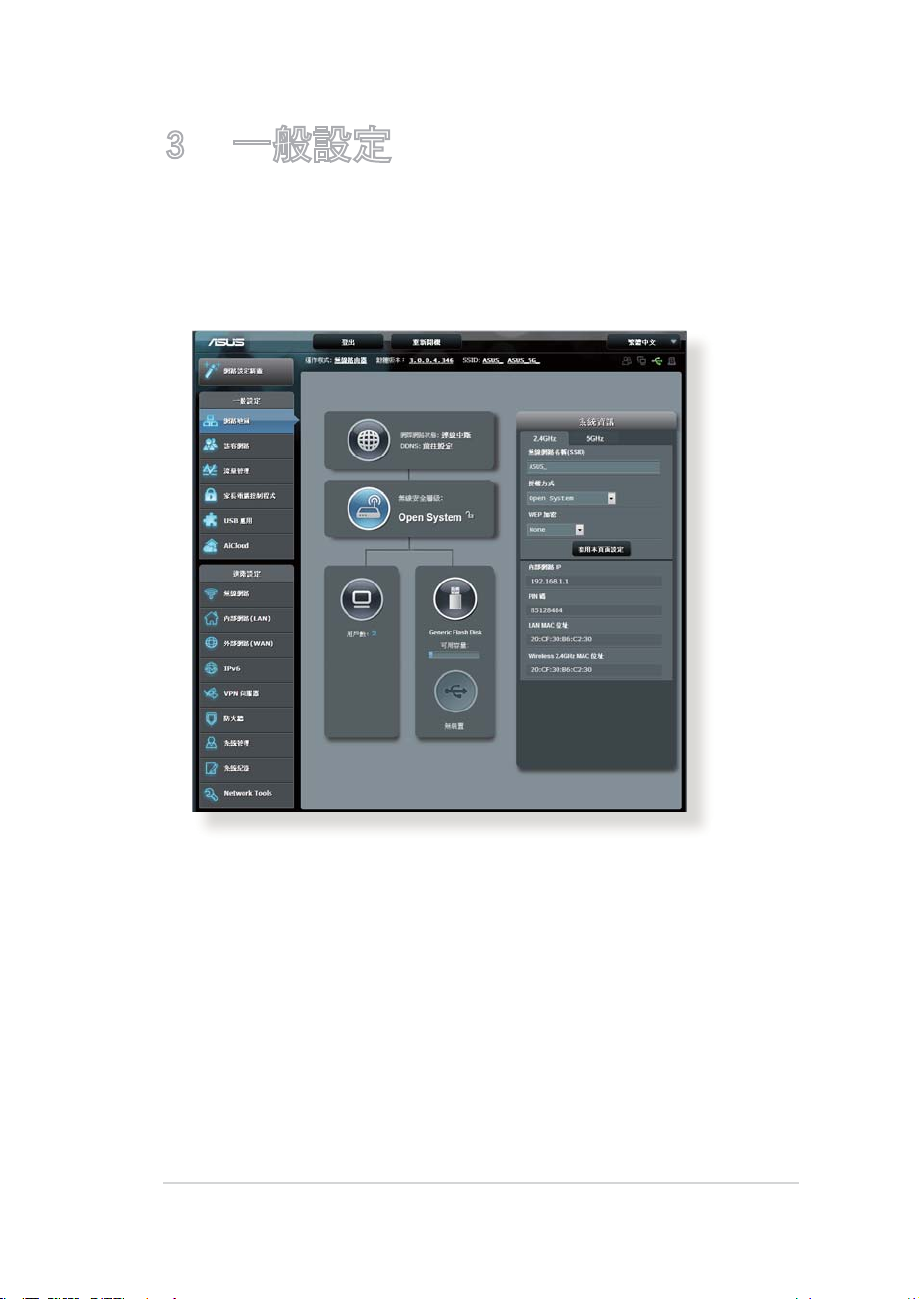
3 一般設定
3.1 使用網路地圖(Network Map)
網路地圖(Network Map) 可用來進行無線網路安全設
定、管理網路用戶端並監控 USB 裝置。
21
Page 22
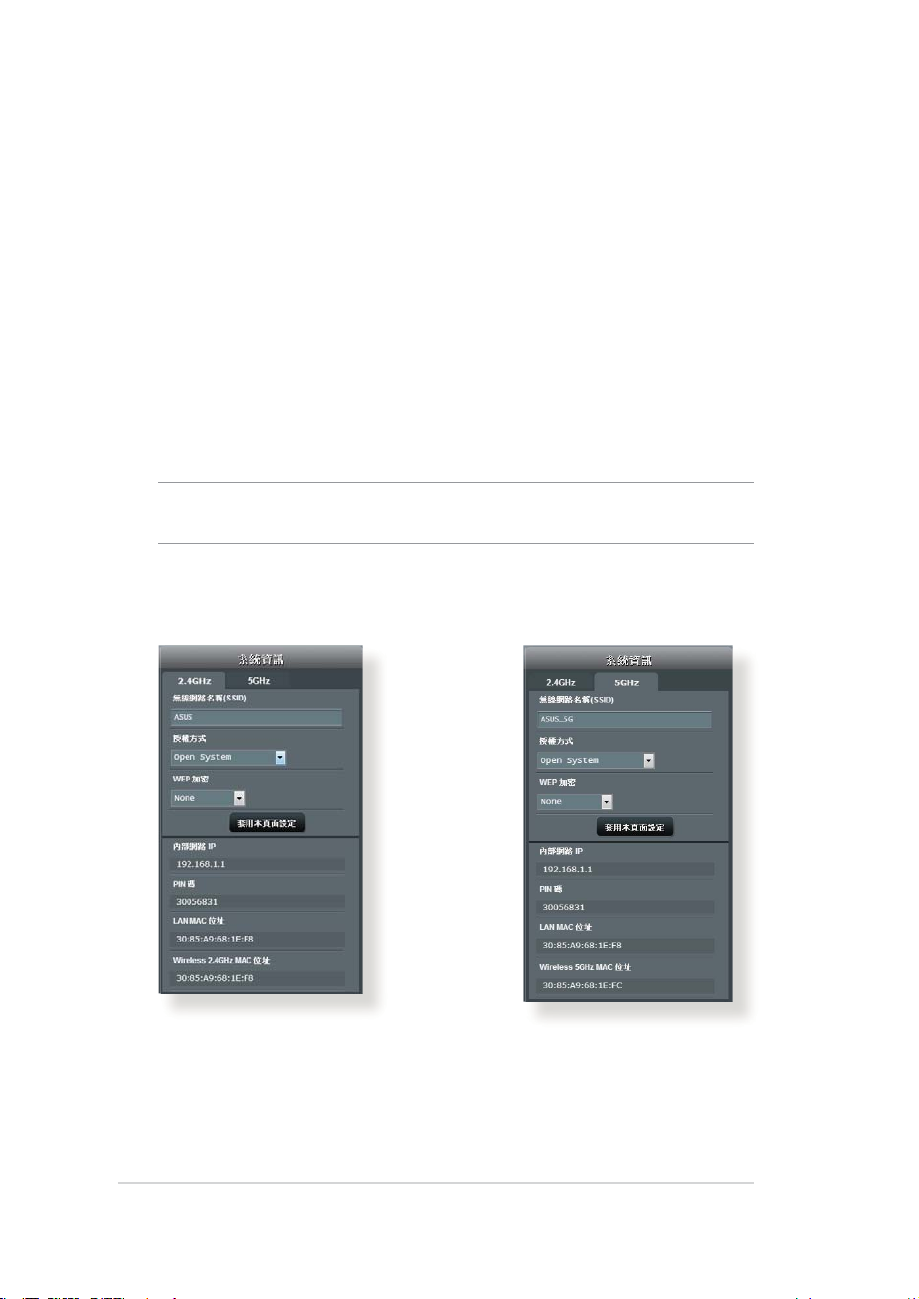
3.1.1 無線網路安全設定
為了保護您的無線網路以免非授權使用者侵入,您需要
進行無線網路安全設定。
請依據以下步驟進行無線網路安全設定:
1. 在導航面板中,點選 一般設定 > 網路地圖。
2. 在「網路地圖」畫面中的 系統資訊 欄位下,您可以
進行無線安全設定,如網路名稱(SSID)、授權方式
與加密設定。
注意:您可以為 2.4GHz 與 5GHz 頻率進行不同的無線網路安
全設定。
2.4GHz 安全設定 5GHz 安全設定
22
3. 在 無
線網路名稱(SSID) 欄位中,為您的無線網路
輸入一個獨有的名稱。
Page 23
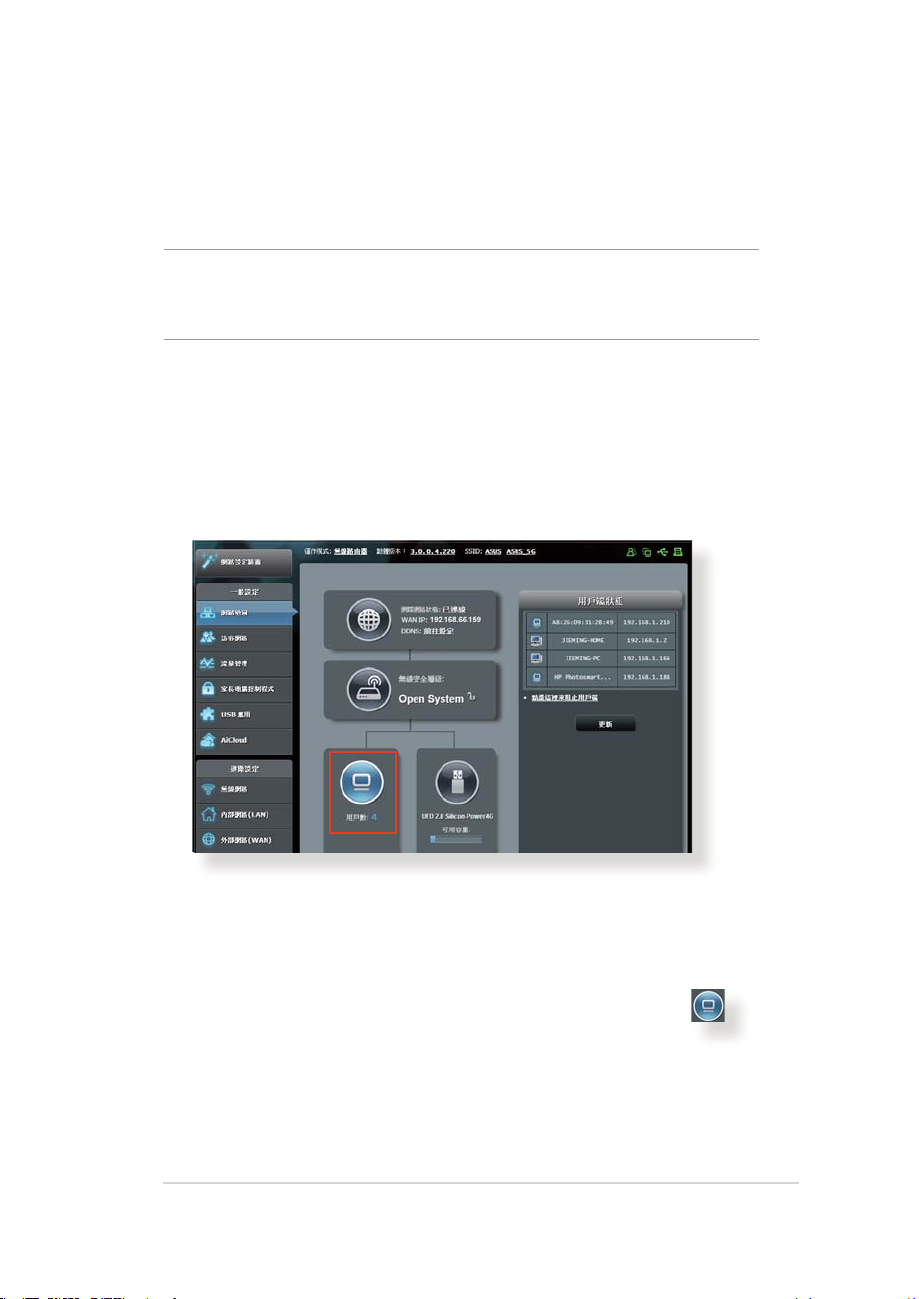
4. 在 授權方式 下拉式清單中選擇您的無線路由器的加密
方式。
重要!IEEE 802.11n/ac 標準禁止使用帶有 WEP 或 TKIP 的高
通量作為單播密碼。若您使用這些加密方式,您的資料傳送率
將會下降至 IEEE 802.11g 的 54Mbps。
5. 輸入您的安全金鑰。
6. 完成後點選 套用本頁面設定。
3.1.2 管理您的網路用戶端
請依據以下步驟管理您的網路用戶端:
1. 在導航面板中,點選 一般設定 > 網路地圖。
2. 在「網路地圖」畫面中,點選用戶端狀態圖示
顯示您的網路用戶端的相關資訊。
3. 要阻止用戶端存取網路,選擇用戶端並點選 阻止。
以
23
Page 24
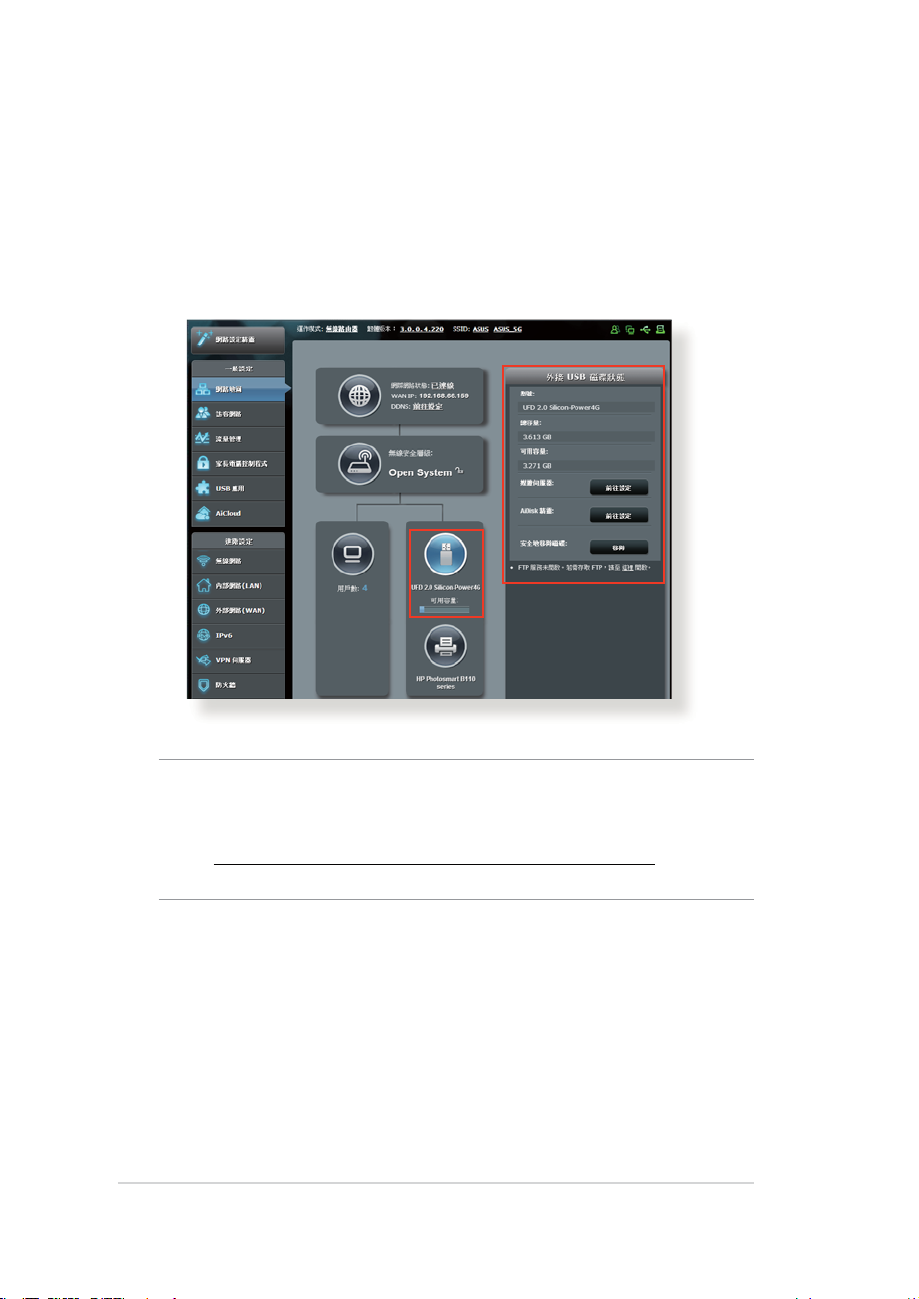
3.1.3 監控您的 USB 裝置
華碩無線路由器提供一個 USB 2.0 連接埠,用於連接
USB 裝置,如 USB 儲存裝置或 USB 印表機,您可與網路
內的用戶端一起分享檔案與印表機。
注意:要使用這一功能,您需要在無線路由器後面板的 USB2.0
連接埠上插入一個 USB 儲存裝置,如 USB 硬碟或 USB 隨身
碟。請確認 USB 儲存裝置被格式化並適當分區。請造訪華碩
網站 http://event.asus.com/2009/networks/disksupport 獲得硬碟
檔案支援清單。
24
Page 25
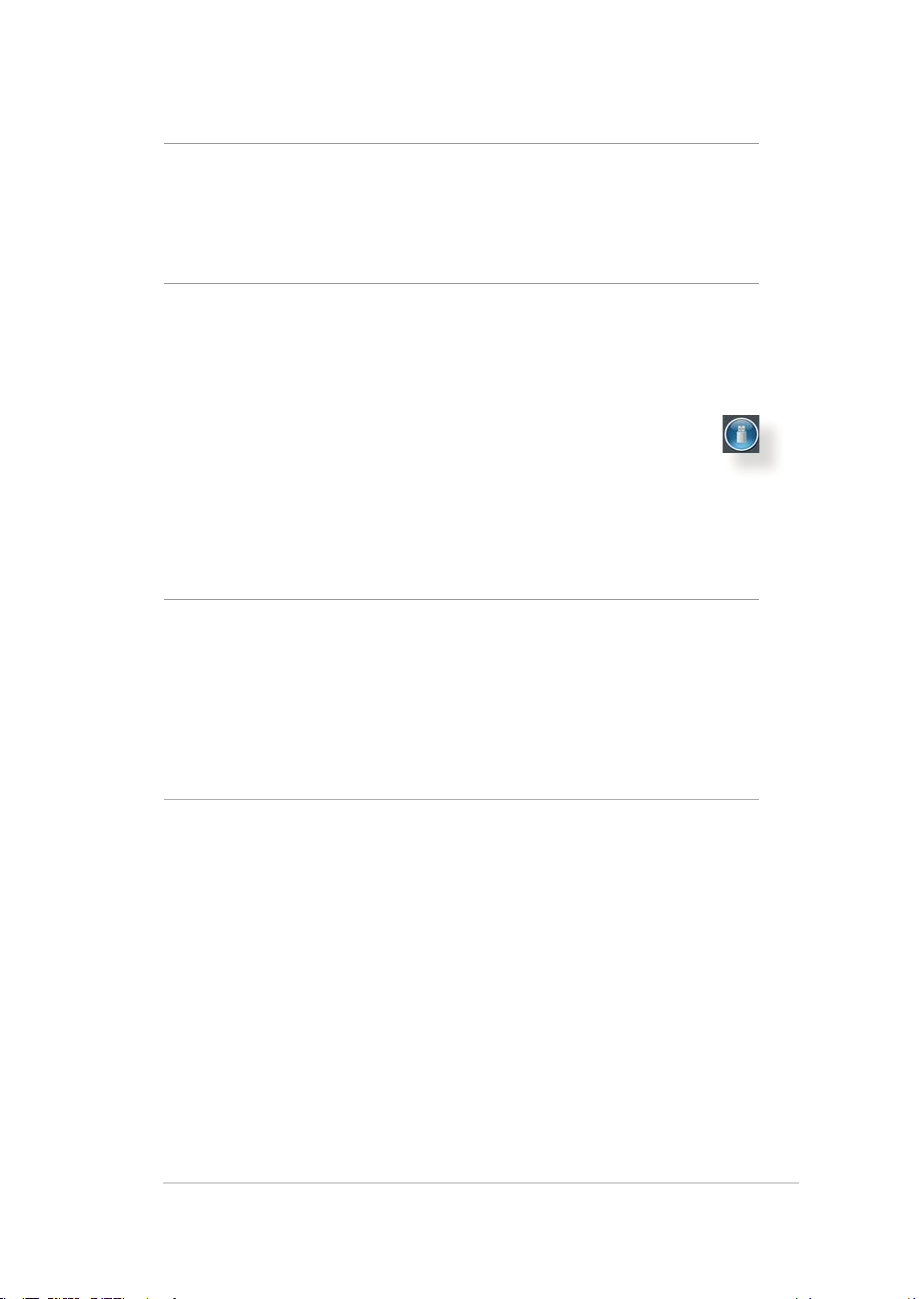
重要!您首先需要建立一個分享帳戶,並設定其存取權限,讓
其他網路用戶端可以透過 FTP 站點 / 第三方 FTP 用戶端應用
程式、伺服器中心、Samba 或 AiCloud 存取 USB 裝置。更多詳
細資訊,請參考「3.5 使用 USB 應用」與「3.6 使用 AiCloud」
部份的說明。
請依據以下步驟監控您的 USB 裝置:
1. 在導航面板中,點選 一般設定 > 網路地圖。
2. 在「網路地圖」畫面中,選擇 USB 磁碟狀態圖示
來顯示 USB 裝置的資訊。
3. 在 AiDisk 精靈 區域,點選 前往設定 設定一個 FTP 伺
服器進行網路檔案分享。
注意:
• 更多詳細資訊,請參考本手冊「3.5.2 使用伺服器中心」部
份的說明。
• RT-AC52U 支援大部份 USB 硬碟 / 隨身碟(容量最高可
達 2TB),並支援對 FAT16、FAT32、EXT2、EXT3 以及
NTFS 格式的存取。
25
Page 26
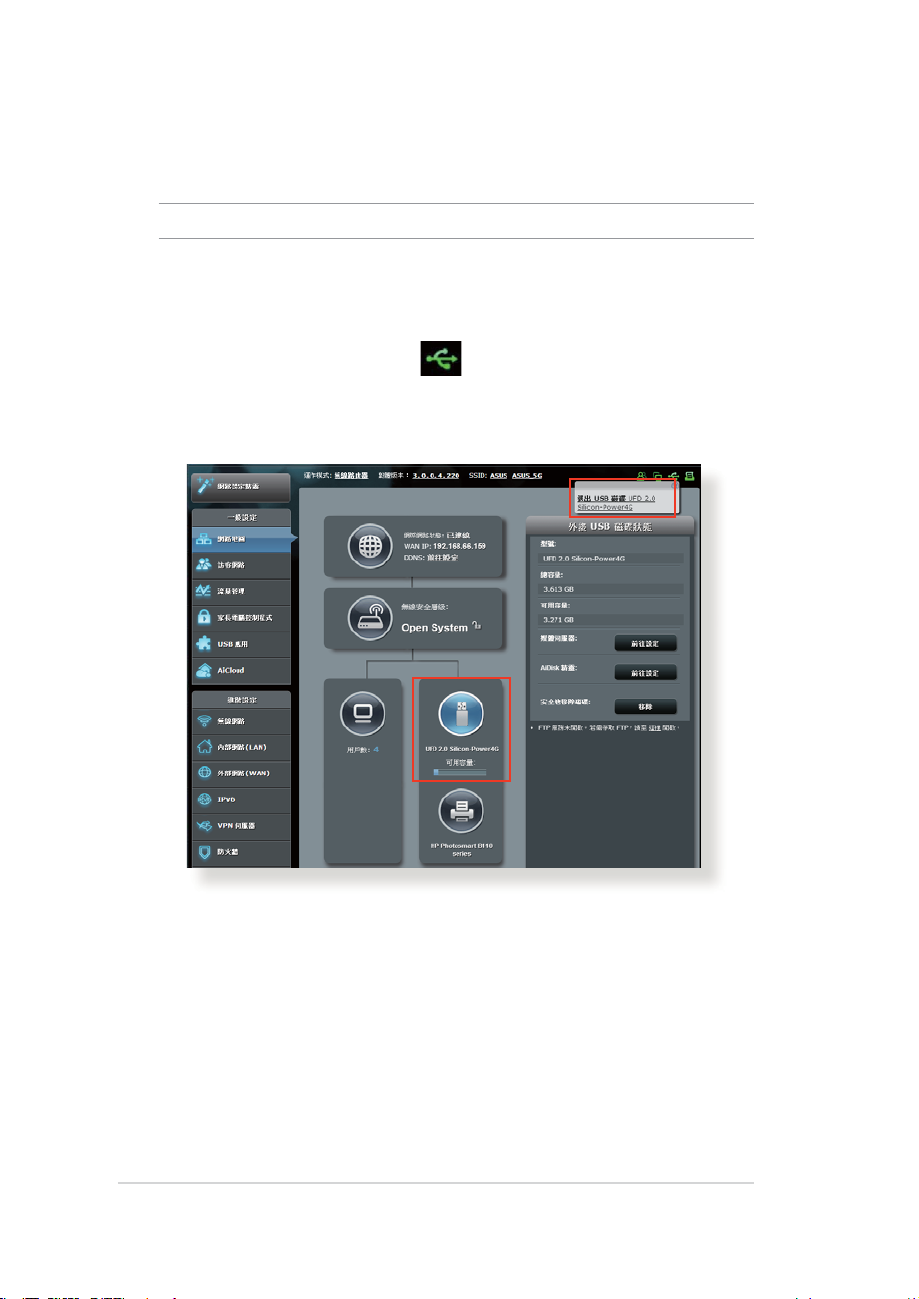
安全移除 USB 裝置
重要!不正確地移除 USB 裝置可能導致資料毀損。
依據以下步驟移除 USB 裝置:
1. 在導航面板中,點選 一般設定 > 網路地圖。
2. 在畫面右上角,點選
> 退出 USB 磁碟。當 USB
裝置成功退出後,USB 狀態顯示為 未安裝。
26
Page 27
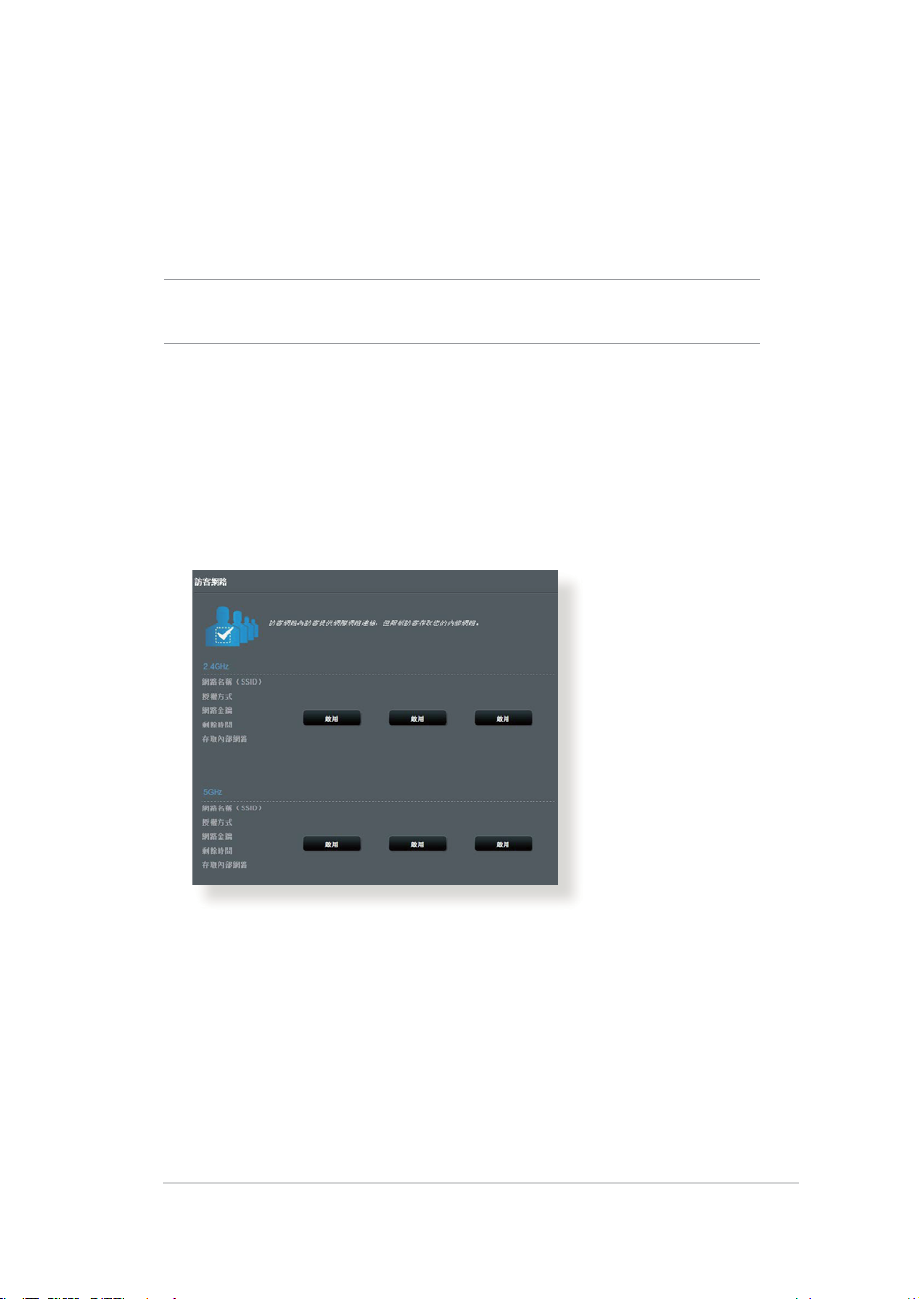
3.2 建立訪客網路
訪客網路為訪客提供暫時的網路連接,訪客將連接特定
的網路名稱(SSID)而不會連接您的私人網路。
注意:RT-AC52U 支援多達 6 個訪客網路(3 個 2.4GHz 網路,
3 個 5GHz 網路)。
請依據以下步驟建立訪客網路:
1. 在導航面板中,點選 一般設定 > 訪客網路。
2. 在「訪客網路」畫面中,為欲建立的網路選擇 2.4GHz
或 5GHz 頻帶。
3. 點選 啟用。
27
Page 28
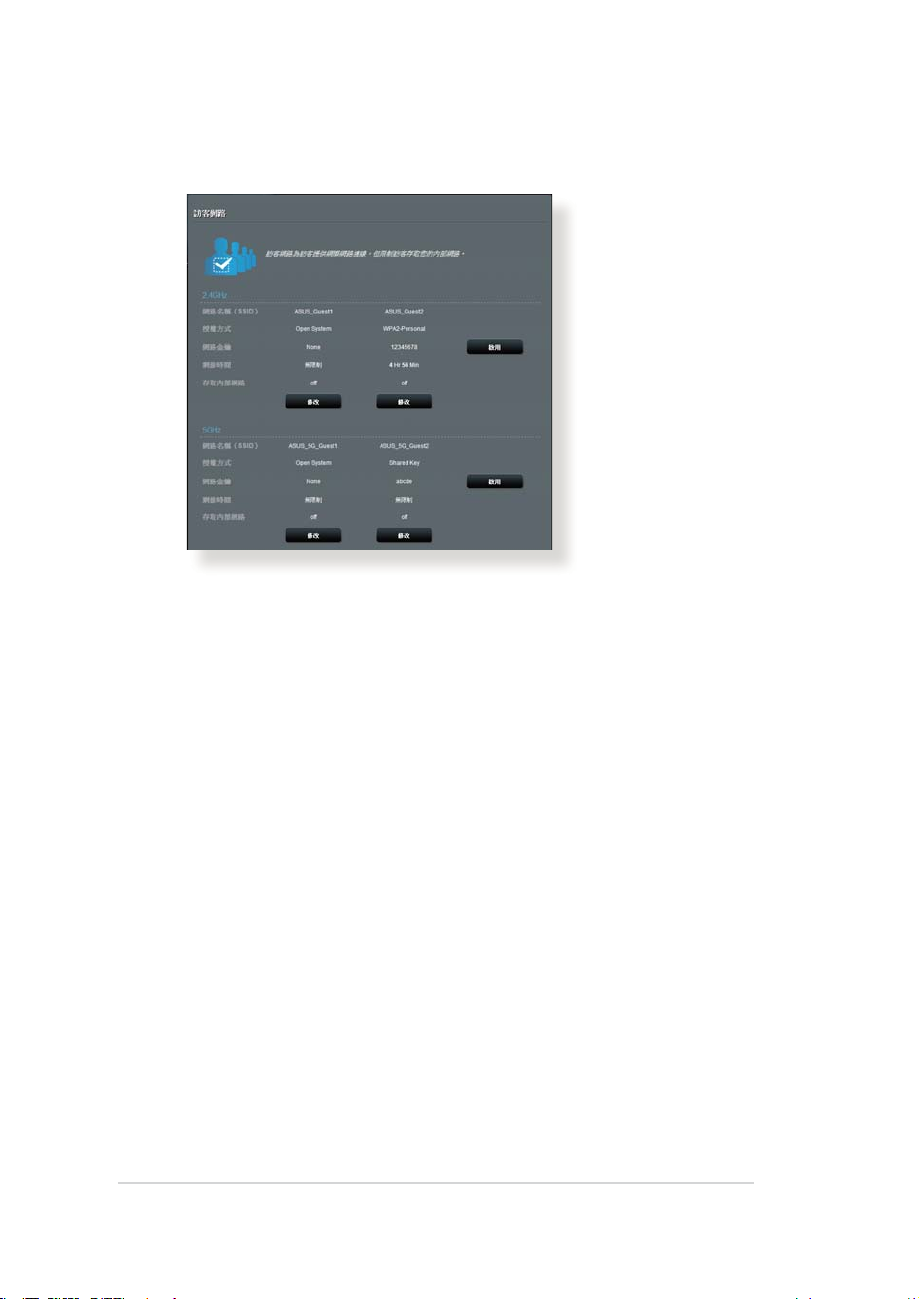
4. 開啟並設定訪客網路的存取規則,點選 修改。
5. 在「是否開啟訪客網路」項目中選擇 是。
6. 在「網
路名稱(SSID)」區域為臨時網路指定一個無
線網路名稱。
7. 選擇授權方式。
8. 選擇加密方式。
9. 設定存取時間或選擇 Limitless。
10. 在「
存取內部網路」項目上選擇 關閉 或 啟用。
11. 完成後點選 套用本頁面設定。
28
Page 29
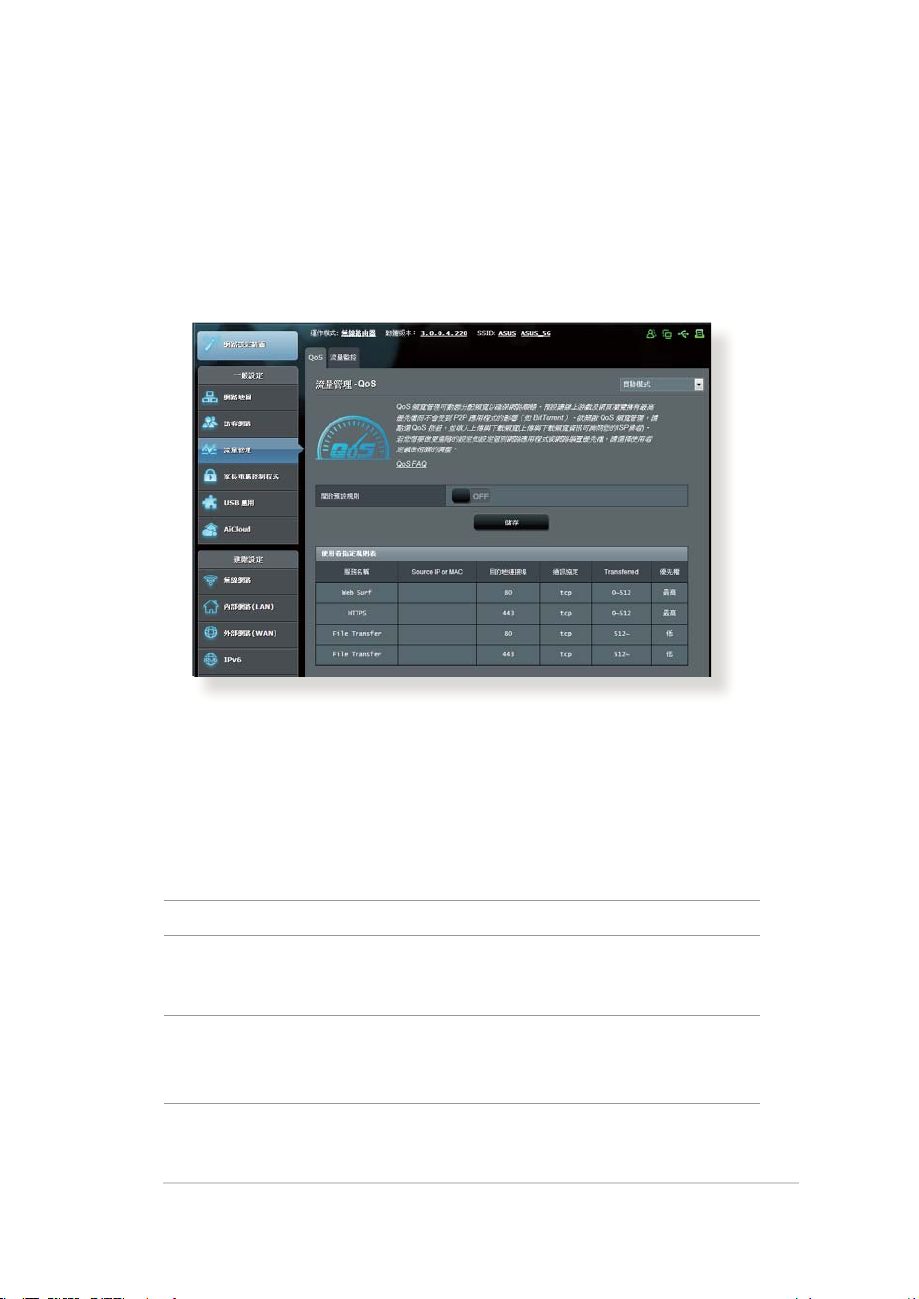
3.3 使用流量管理
3.3.1 使用流量管理(QoS)管理頻寬
流量管理(QoS)允許您設定頻寬優先級並管理網路交
通。
請依據以下步驟設定頻寬優先級:
1. 在導航面板中,點選 一般設定 > 流量管理 > QoS 標籤
頁。
2. 點選 ON 開啟流量管理(QoS)。輸入上傳與下載頻
寬。
注意:從您的網際網路服務提供商(ISP)獲得頻寬資訊。
3. 點選 儲存。
注意:「使用者指定規則表」用於進階設定。若您要設定網路
應用程式和服務的優先級,從右上角的下拉式選單中選擇 使用
者自訂 QoS 規則 或 使用者自訂優先級。
29
Page 30
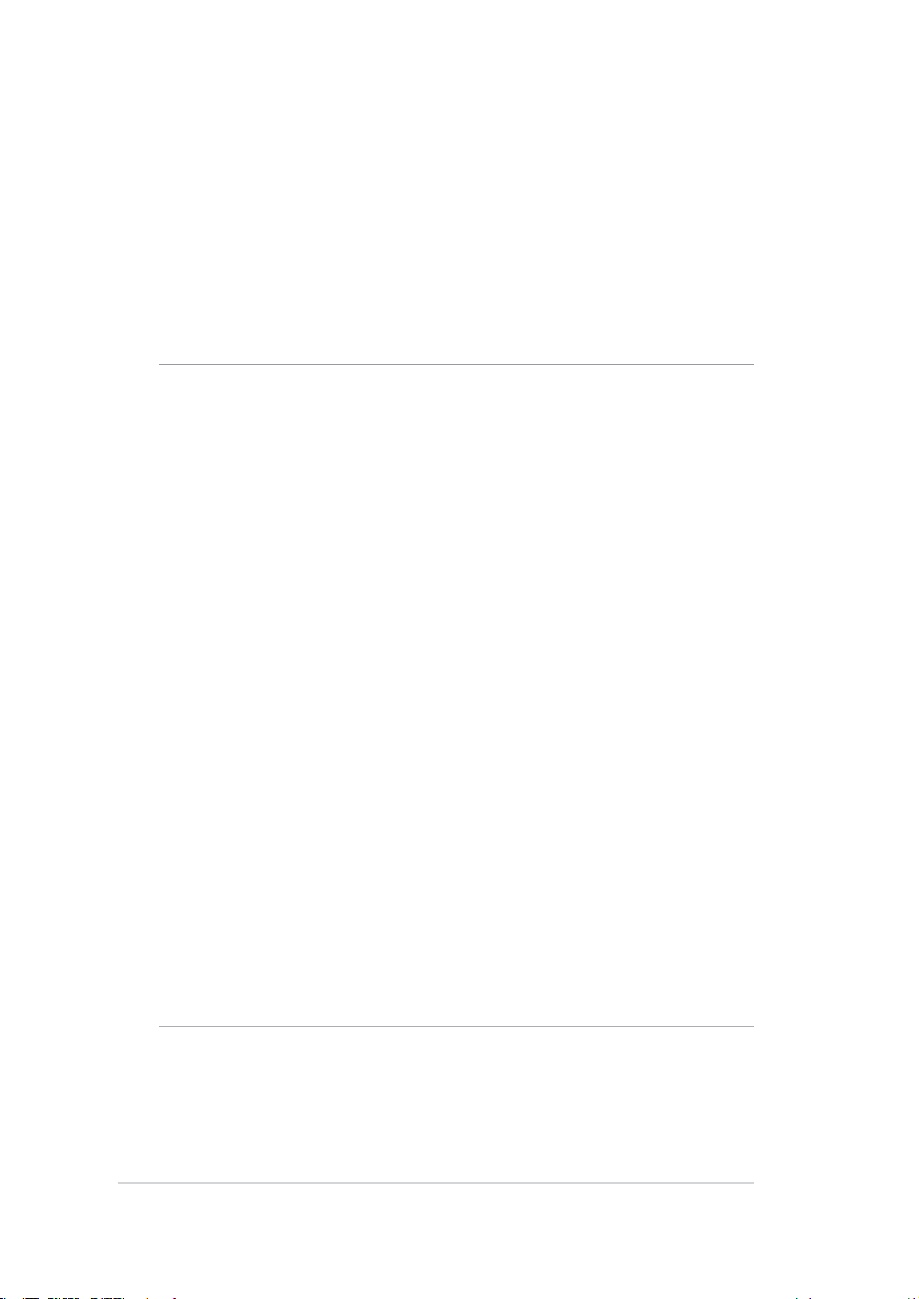
4. 在「使用者自訂 QoS 規則」頁面,有四個預設的線
上服務類型 – Web Surf、HTTPS 與 File Transfer,
輸入 Source IP or MAC、目的地連接埠、通訊協定、
Transferred 以及優先級,接著點選 套用本頁面設定。
設定資訊將顯示在 QoS 規則畫面中。
注意:
• 要輸入 source IP or MAC,您可以:
a) 輸入特定的 IP 位址,如 192.168.122.1。
b) 輸入位於一個子網路或相同 IP 位址池內的 IP 位址,
如 192.168.123.* 或 192.168.*.*。
c) 輸入所有 IP 位址,如 *.*.*.*,或保持空白。
d)
MAC 位址的格式為六組二位十六進位數字,由冒號
(:)分隔,如 12:34:56:aa:bc:ef。
• 要輸入來源與目的連接埠範圍,您可以:
a) 輸入特定連接埠,如 95。
b) 輸入一個範圍內的連接埠,如 103:315、>100 或
<65535。
• T
ransferred 欄包含關於上傳串流與下載串流流量(傳出與
傳入網路流量)的資訊。在此欄中,您可以限制特定服務
的網路流量(KB),為特定連接埠上的服務設定網路優先
級。譬如,有二台網路用戶端 P C1 和 PC2 同時存取網際
網路(設在連接埠 80),但是由於執行下載任務 PC1 超
過了網路流量限制,PC1 的優先級將降低。若您不想限制
網路流量,將此欄位保持空白。
30
Page 31

5. 您可以在「使用者自訂 QoS 規則」頁面的下拉式選單
中將網路應用程式或裝置設定為 5 個優先級,接著在
「使用者自訂優先級」頁面中,依據優先級,您可以
設定傳送資料封包方式:
• 變更傳送到網際網路的向上串流網路封包順序。
• 在「上傳頻寬」表中,設定 最小保留頻寬 和 最大
頻寬限制,為不同的網路應用程式設定不同的優先
級。百分比代表特定的網路應用程式可用的上傳頻
寬率。
注意:
• 較低優先級的封包會被忽略以確保高優先級封包的優先傳
送。
「下載頻寬」表中,依據對應順序為不同網路應用程式
• 在
設定 最大頻寬限制。較高優先級的向上串流封包也將擁有
較高優先級的向下串流。
較高優先級的應用程式沒有傳送資料封包,網路連接的
• 若
所有傳送率可被較低優先級的封包所使用。
6. 設定最高優先級的封包。為保證流暢的線上遊戲體
驗,您可以設定 ACK、SYN 和 ICMP 作為最高優先級
封包。
注意:確保先開啟 QoS 功能,並設定上傳與下載速率限制。
31
Page 32

3.3.2 監控流量
監控流量功能允許您獲得頻寬用法以及網際網路、有線
與無線網路的連接速度。也可用於監控日常網路流量。
注意:來自網際網路的封包平均傳送至有線與無線裝置。
32
Page 33

3.4 設定家長電腦控制程式
家長電腦控制程式允許您控制網際網路存取問時間。使
用者可以為用戶端的網路存取設定時間限制。
依據以下步驟使用家長電腦控制程式:
1. 在導航面板中,點選 一般設定 > 家長電腦控制程
式。
2. 點選 ON 開啟家長電腦控制程式。
3. 選
注意:確保用戶端名稱中不含有特殊字元或空白,若含有將導
致路由器功能異常。
4. 點選 或 新增或移除用戶端的設定檔。
5. 在「時間管理」中設定允許的時間。拖拉時區設定允
6. 點選 確認。
7. 點選 儲存本頁面設定 儲存設定。
擇您要控制網路用量的用戶端。您也可以在「用戶
端 MAC 位址」欄位中輸入用戶端的 MAC 地址。
許用戶端使用網路的時間。
33
Page 34

3.5 使用 USB 應用
USB 應用功能可提供 AiDisk、伺服器中心、網路印表機
伺服器與 Download Master 子選單。
重要!要使用伺服器功能,您需要在無線路由器後面板上的
USB 2.0 連接埠中插入一個 USB 儲存裝置,如 USB 硬碟或
USB 隨身碟。確保 USB 儲存裝置已格式化且適當分區。造訪
華碩網站 http://event.asus.com/2009/networks/disksupport/ 獲
得檔案系統支援清單。
3.5.1 使用 AiDisk
AiDisk 允許您透過網際網路分享儲存在 USB 隨身碟中
的檔案。AiDisk 也可用來設定 ASUS DDNS 與 FTP 伺服
器。
依據以下步驟使用 AiDisk:
1. 在導航面板中,點選 一般設定
> USB 應用,接著點選
AiDisk 圖示。
2. 在「歡迎使用 AiDisk 精靈」畫面點選 前往設定。
34
Page 35

3. 設定伺服器的分享方式及存取權限。
4. 若要透過華碩 DDNS 建立自己專屬的網域名稱,選擇
「我會使用服務,並接受服務條款」,接著輸入網域
名稱。完成後點選 下一步。
您也可以選擇跳過 ASUS DDNS 設定,接著點選 下一
步 跳過 DDNS 設定。
5. 點選 完成 完成設定。
欲存取您建立的 FTP 站點,開啟一個網路瀏覽器或一個
6.
第三方 FTP 用戶端應用程式,輸入 FTP 連結(ftp://<網域
名稱>.asuscomm.com)。
注意:區域網路用戶端可以透過 ftp://192.168.1.1 存取該伺服器。
35
Page 36

3.5.2 使用 Servers Center
Servers Center 允許您透過媒體伺服器目錄、Samba 分享
服務或 FTP 分享服務來分享 USB 裝置中的媒體檔案。您
也可以在伺服器中心對 USB 裝置進行其他設定。
使用媒體伺服器
您的無線路由器允許支援 DLNA 的裝置存取連接到路由
器上的 USB 裝置中的多媒體檔案。
注意:使用 DLNA 媒體伺服器功能之前,將您的裝置連接到
RT-AC52U 的網路。
36
Page 37

要開啟媒體伺服器設定頁面,點選 一般設定 > USB 應
用 > Servers Center > 媒體伺服器 標籤頁。請參考以下說
明:
• Enable DLNA Media Server:選擇 ON/OFF 來開啟或
關閉 DLNA 媒體伺服器。
• 啟動 iTunes Server?:選擇 ON/OFF 來開啟或關閉
iTunes 伺服器。
• Media server directory:選擇媒伺服器目錄並點選 套用
本頁面設定 分享 USB 裝置中的檔案至網路中的媒體
裝置。
• Media Server Status:顯示媒體伺服器的狀態。
使用網路芳鄰共享(Samba)服務
網
路芳鄰共享(Samba)允許您為 Samba 服務設定帳號
與許可權。
依據以下步驟使用網路芳鄰共享(Samba)服務:
1. 在導航面板中,點選 一般設定 > USB 應用 > Servers
Center > 網路芳鄰共享 Samba / Cloud Disk 標籤頁。
注意:網路芳鄰共享(Samba)服務預設為開啟。
37
Page 38

2. 依據以下步驟新增、移除或修改帳戶。
建立新帳戶:
a) 啟用帳號管理。
b) 點選
新增新帳戶。
c) 在「帳戶」與「密碼」區域,輸入網路用戶端的名稱
與密碼。重新輸入密碼進行確認。點選 新增 新增新
帳戶。
移除已存在的帳戶:
a) 選擇您要移除的帳戶。
b) 點選
。
c) 彈出提示訊息時,點選 刪除 確認移除帳戶。
新增檔案夾:
38
a) 點選
。
b) 輸入檔案夾名稱,點選 新增。您要建立的檔案夾將
被新增到檔案夾清單中。
Page 39

3. 在檔案夾清單中,選擇檔案夾存取權限類型:
• R/W:對檔案有讀取 / 寫入的權限。
• R:對檔案僅有讀取的權限。
• No:無法分享此檔案。
4. 點選 套用本頁面設定 套用變更。
使用 FTP 分享服務
FTP 分享功能允許您透過網際網路或區域網路分享 USB
儲存裝置中的檔案。
重要!
• 請確認您已安全移除 USB 隨身碟。錯誤的移除方式可能會
造成資料毀損或丟失。
• 要安全移除 USB 裝置,請參考「3.1.3 監控您的 U SB 裝
置」部份的說明。
39
Page 40

使用 FTP 分享服務:
注意:確定您已透過 AiDisk 設定了 FTP 伺服器。更多詳細資
訊請參考「
3.5.1 使用 AiDisk」部份的說明。
1. 在 導 航 面 板 中,點 選 一般設定 > USB 應用 >
Servers Center > 以 FTP 分享磁碟 標籤頁。
2. 在檔案夾清單中,選擇檔案夾存取權限類型:
• R/W:對檔案有讀取 / 寫入的權限。
• W:對檔案僅有寫入的權限。
• R:對檔案僅有讀取的權限。
• No:無法分享此檔案。
3. 點選 套用本頁面設定 確認變更。
進入 FTP 伺服器,在網頁瀏覽器或第三方 FTP 應用
4. 欲
程式中輸入 FTP 連結 ftp://<域名>.asuscomm.com 和您
的使用者名稱與密碼。
注意:區域網路用戶端可以透過 ftp://192.168.1.1 存取該服務器。
40
Page 41

其他設定
其他設定允許您進行其他 USB 磁碟相關設定,包括允
許登入的最大使用者數目、裝置名稱、工作群組與 FTP
伺服器的語系。
依據以下步驟進行其他設定:
1. 在導航面板中,點選 一般設定 > USB 應用 > Servers
Center > 其他設定 標籤頁。
2. 設定以下項目:
• 允許登入的最大使用者數目
設定可同時連接網路芳鄰或 FTP 伺服器的最多使
用者數。
注意:有些 FTP 用戶端可能建立一個以上連接。此項目設定太
低將導致登入失敗。
• 裝置名稱
指定裝置在網路中顯示的名稱。例如,名稱為 ABC
的裝置,在 Internet Explorer 的地址欄中輸入 //ABC 即
可使用網路分享服務。
41
Page 42

• 工作群組
指定本地 RT-AC52U 網路在網上芳鄰中所屬工作
組。
注意:「裝置名稱」和「工作群組」項目的標準輸入字符包括
字母(a-z、A-Z)、數字(0-9)、空格、下劃線(_)以及連
字符(-)。第一個與最後一個字符不能包含空格。無效的工作
組名稱將使其他裝置無法在網路中發現您的裝置。
• FTP 伺服器的語系
選擇資料在 FTP 伺服器上交換期間使用的合適的編
碼方式。
3.5.3 3G/4G
3G/4G USB 行動網路卡可連接到 RT-AC52U 以允許存
取網際網路。
注意:欲了解有支援的 3G/4G 行動網路卡清單,請造訪 http://
event.asus.com/2009/networks/3gsupport/。
42
Page 43

依據以下步驟設定 3G/4G 網際網路連接:
1. 在導航面板中,點選 一般設定 > USB 應用 >
3G/4G。
2. 在「啟用 USB Modem」項目中,選擇 是。
3. 設定以下項目:
• Location:從下拉式選單中選擇 3G/4G 服務供應商的
位置。
• U
SB Modem:從下拉式選單中選擇您的網路服務供應
商(I S P )。
• APN
服務名稱(選填):聯絡 3G/4G 服務供應商獲
得詳細資訊。
• 連線號碼和
PIN 碼:輸入 3G/4G 供應商的存取碼和
PIN 碼以建立連接。
注意:PIN 碼依據不同供應商而定。
• 帳號 / 密碼:3G/4G 網路運營商將提供使用者名稱與
密碼。
• USB 網路卡:從下拉式選單中選擇您的 USB 3G / 4G
變壓器。若您不確定您的 USB 變壓器型號,或型號
名稱不在清單中,選擇 Auto。
4. 點選 套用本頁面設定
注意:路由器將重新啟動以使變更生效。
。
43
Page 44

3.6 使用 AiCloud
AiCloud 是一項雲端服務應用程式,可用來儲存、同
步、分享並存取您的檔案。
依據以下步驟使用 AiCloud:
1. 從
2. 將智慧型裝置連接至網路。依據指示完成 AiCloud 設
44
Google Play 或 Apple Store 中下載並安裝 ASUS
AiCloud 應用程式至您的智慧型裝置。
定。
Page 45

3.6.1 雲端磁碟(Cloud Disk)
依據以下步驟建立雲端磁碟:
1. 在無線路由器中插入一個 USB 儲存裝置。
2. 開啟 Cloud Disk。
3. 進入 https://www.asusnetwork.net 並輸入路由器登入
帳戶與密碼。為獲得更好的使用者體驗,建議您使用
Google Chrome 或 Firefox 瀏覽器。
45
Page 46

4. 現在您可以存取網路裝置中的雲端磁碟檔案。
注意:存取網路中的裝置時,您需要手動輸入裝置的使用者名
稱與密碼。因為安全原因,AiCloud 不會儲存這些資訊。
46
Page 47

3.6.2 智慧型存取(Smart Access)
Smart Access 功能允許您透過路由器的域名造訪您的家
庭網路。
注意:
• 您可以為您的路由器建立一個域名。更多詳細資訊,請參
考「4.3.5 DDNS」部份的說明。
• 預設狀態下,AiCloud 提供一個安全的 HTTPS 連接。輸入
https://[您的 ASUSDDNS 名稱].asuscomm.com 安全使用雲端
磁碟和智 Smart Access 功能。
47
Page 48

3.6.3 智慧型同步(Smart Sync)
依據以下步驟使用智慧型同步:
1. 在 AiCloud 標籤頁中,點選 Smart Sync 中的 前往設
定。
2. 選擇 ON 開啟智慧型同步。
3. 點選 新增帳號
。
4. 輸入您的 ASUS WebStorage 帳戶密碼,並選擇您要與
WebStorage 同步的目錄。
5. 點選 套用本頁面設定。
48
Page 49

4 進階設定
4.1 無線網路
4.1.1 一般設定
「一般設定」標籤頁允許您進行基本無線設定。
依據以下步驟進行基本無線設定:
1. 在導航面板中,點選 進階設定 > 無線網路 > 一般設定
標籤頁。
2. 選擇 2.4GHz 或 5GHz 作為無線網路頻率。
3. 為無線網路指定一個網路名稱(SSID),網路名稱必
須包含最多 32 個字符。Wi-Fi 裝置可透過這個名稱
識別並連接您的網路。設定了新的網路名稱(SSID)
後,資訊欄上的 SSID 資訊將立即更新。
注意:您可以為 2.4 GHz 和 5GHz 頻率分別指定特定的網路名
稱(SSID)。
49
Page 50

4. 在「隱藏 SSID」項目中,選擇 是 防止無線裝置偵測
到您的 SSID。當功能開啟時,您需要在無線裝置上手
動輸入 SSID 來連接無線網路。
5. 選擇以下任一無線模式來決定可以連接到您的無線路
由器的無線裝置類型:
Auto:選擇 Auto 允許 802.11AC、802.11n、
•
802.11g 和 802.11b 裝置連接到無線路由器。
Legacy:選擇 Legacy 允許 802.11b/g/n 裝置連接到
•
無線路由器。但是,原生支援 802.11n 的硬體只可
以 54Mbps 速度運作。
N only:選擇 N only 可最大化 wireless N 效能。
•
此設定可防止 802.11g 與 802.11b 裝置連接無線
路由器。
6. 為
無線路由器選擇操作頻道。選擇 Auto 允許無線路由
器自動選擇干擾最低的頻道。
7. 選擇以下任一頻道頻寬來適應較高的傳送速度:
80MHz:選擇此頻寬可最大化無線流通量(僅 5GHz 模
式支援)。
40MHz:選擇此頻寬可最大化無線流通量。
20
MHz(預設):若您遇到無線連接問題,則選擇此
頻寬。
8. 選擇以下任一驗證方式:
• Open System:選擇此項不加密。
Shared Key:您必須使用 WEP 加密,並輸入至少一
•
個分享金鑰。
50
Page 51

• WPA/WPA2 Personal/WPA Auto-Personal:此項目可
提供較強的安全性。您可以使用 WPA(帶 TKIP)
或 WPA2(帶 AES)。若選擇此項目,您必須使用
TKIP + AES 加密,並輸入 WPA 通關密語(網路金
鑰)。
• WPA/WPA2 Enterprise/WPA Auto-Enterprise:此項目
可提供非常強的安全性。支援內建 EAP 伺服器或外
部 RADIUS 後端驗證伺服器。
• Radius with 802.1x
注意:當無線模式設為 Auto,且加密方式為 WEP 或 TKIP 時,
您的無線路由器支援最高傳送速度為 54Mbps。
9. 為無線網路資料傳送選擇以下任一 WEP 加密選項:
• None:關閉 WEP 加密
• 64-bit:開啟較弱的 WEP 加密
• 128-bit: 開啟提升的 WEP
10.完成後,點選 套用本頁面設定。
51
Page 52

4.1.2 WPS 功能
WPS(Wi-Fi Protected Setup,Wi-Fi 保護設定)是一項
無線安全標準,能使裝置輕鬆連接至無線網路。您可以透
過 PIN 碼或 WPS 按鈕設定 WPS 功能。
注意:確定裝置支援 WPS 功能。
依據以下步驟在無線網路中開啟 WPS 功能:
1. 在導航面板中,點選 進階設定 > 無線網路 > WPS 標籤
頁。
2. 在「啟用 WPS」項目中,將滑塊移動至 ON。
3. WPS 預設使用 2.4GHz 頻率。若您要將頻率變更為
5GHz,關閉 WPS 功能,點選「當前頻率」區 域 的 切換頻
道,接著再次開啟 WPS 功能。
52
Page 53

注意:WPS 功能支援使用 Open System、WPA-Personal 和 WPA2Personal 驗證方式。不支援使用 Shared Key、WPA-Enterprise、
WPA2-Enterprise 和 RADIUS 加密方式的無線網路。
4. 在「WPS Method」區 域, 選 擇 Push Button 或 用戶端
PIN 碼。若您選擇了 Push Button,請進入步驟 4。若選
擇了 用戶端 PIN 碼,則進入步驟 5。
5. 要使用路由器上的 WPS 按鈕設定 WPS 功能,請依據
以下步驟操作:
a. 點選 起始
下無線裝置上的 WPS 按鈕。WPS 按鈕通常標示有
b. 按
或按下無線路由器後側的 WPS 按鈕。
WPS 標誌。
注意:查看您的無線裝置或其使用手冊找到 WPS 按鈕的具體
位置。
c. 無線路由器將掃描可用的 WPS 裝置。若無線路由器
未找到任何 WPS 裝置,將進入待機模式。
6. 要使用用戶端的 PIN 碼設定 WPA功能,請依據以下步
驟操作:
a. 在無線裝置的使用手冊或裝置上找到 WPS PIN 碼。
在文本框中輸入用戶端 PIN 碼。
b.
c. 點選 起始 使無線路由器進入 WPS 救援模式。路由
器上的 LED 指示燈快速閃爍三次直到 WPS 完成設
定。
53
Page 54

4.1.3 無線橋接
無線橋接或 WDS(Wireless Distribution System)允許
您的 ASUS 無線路由器專享連接至另一個無線基地台,
防止其他無線裝置或站點連接您的無線路由器。它也可
以在 ASUS 無線路由器與其他基地台與無線裝置通訊時
作為無線中繼器。
依據以下步驟設定無線橋接:
1.
在導航面板中,點選 進階設定 > 無線網路 > 無線橋接
標籤頁。
2. 為無線橋接選擇頻率。
3. 在「AP 模式」區域,選擇以下任一選項:
• AP Only:關閉無線橋接器功能。
• WDS Only:開啟無線橋接功能,但阻止其他無線裝
置/站點連接到路由器
54
Page 55

• HYBRID:開啟器無線橋接器功能,並允許其他無線
裝置/站點連接到路由器。
注意:在 Hybrid 模式中,連接到 ASUS 無線路由器的無線裝置
速度僅為基地台的一半。
4. 若您要連接到「遠端基地台清單」中的基地台,在「連接
清單中的基地台」項目中選擇 是。
5. 在「頻道」項目中,為無線橋接選擇操作頻道。選擇
自動 允許路由器自動選擇干擾最低的頻道。
注意:頻道是否可用依據不同國家和區域而定。
6. 在「遠端基地台清單」中,輸入 MAC 位址,並點選新
增按鈕
注意:任何新增到清單中的基地台應與 ASUS 無線路由器位於
同一個控制頻道內。
來輸入其他可用基地台的 MAC 位址。
7. 點選 套用本頁面設定。
55
Page 56

4.1.4 無線存取控制
無線存取控制功能能夠控制傳送至無線網路內特定 MAC
位址的封包。
依據以下步驟設定無線存取控制功能:
1.
在導航面板中,點選 進階設定 > 無線網路 > 無線存取
控制 標籤頁。
2. 在「頻率」項目中,選擇無線存取控制使用的頻率。
3. 在「MAC 存取模式」下拉式選單中,選擇 允許模式
或 拒絕模式。
• 選擇 允許模式 允許 MAC 存取控制名單中的裝置連
接無線網路。
• 選擇 拒絕模式
阻止 MAC 存取控制名單中的裝置連
接無線網路。
4. 在
「MAC 存取控制名單」中,輸入無線裝置的 MAC
位置並點選新增按鈕
。
5. 點選 套用本頁面設定。
56
Page 57

4.1.5 RADIUS 設定
RADIUS(Remote Authentication Dial In User Service)
設定可在您選擇 WPA-Enterprise、WPA2-Enterprise 或
Radius with 802.1x 作為授權方式時,提供額外的安全層
級。
依據以下步驟設定無線 RADIUS 設定:
1. 確定無線路由器的授權方式設為 WPA-Enterprise、
WPA2-Enterprise 或 Radius with 802.1x。
注意:參考「4.1.1 一般設定」章節了解設定無線路由器授權
方式資訊。
2. 在 導 航 面 板 中,點選 進階設定 > 無線網路 >
RADIUS 設定。
3. 選擇頻率。
4. 在「伺服器 IP 位址」項目中,輸入 RADIUS 伺服器的
IP 位址。
5. 在「聯機密碼
」項目中,設定存取 RADIUS 伺服器的
密碼。
6. 點選 套用本頁面設定。
57
Page 58

4.1.6 專業設定
專業設定畫面提供進階設定選項。
注意:建議您使用此頁面的預設設定。
58
在「專業設定」畫面中,您可以進行以下設定:
• 頻率:選擇應用于專業設定的頻率。
• 啟用無線網路:選擇 是 開啟無線網路; 否 關閉無
線網路。
• 無線上網啟用日期(weekdays):設定工作日開啟無
線網路的時間。
• 無
線上網啟用當日時間:設定工作日開啟無線網路
的時間段。
Page 59

• 無線上網啟用日期(weekend):設定週末開啟無線
網路的時間。
• 無線上網啟用當日時間:設定週末開啟無線網路的
時間段。
• 禁
止無線使用者互通:此項目用來防止網路內的無線
裝置互相通訊。若有許多訪客頻繁加入或離開您的網
路,此功能非常有用。選擇 是 開啟此功能;否 關閉
此功能。
• 組
播速率(M b p s):選 擇 組 播 傳 送 速 率,或 選 擇 停用 關
閉訊號同時傳送。
• P
reamble 類型:Preamble 類型規定了路由器 CRC(循
環冗餘檢查)的時間長度。CRC 是傳送資料時偵測錯
誤的一種方法。若無線網路繁忙,且具有較高的網路
流量,請選擇 Short;若 無 線 網 路 內 都 是 較 舊、較 慢 的
無線裝置,則選擇 Long。
• R
TS 門檻設定:若網路繁忙,且具有較高的網路流
量和較多無線裝置數量,此項選擇較低的設定值可
提高無線通訊品質。
• D
TIM 間隔:DTIM(Delivery Traffic Indication
Message)間隔是訊號傳送至處於睡眠模式中無線裝
置前的時間間隔,表示資料封包正在等待傳送。預設
設定值為 3 毫秒。
• 訊
號間隔:訊號間隔時間是兩個 DTIM 之間的時間
間隔。預設設定值為 100 毫秒。對于不穩定的無線
連接或漫游裝置,請降低訊號間隔值。
• 開啟
TX Burst 功能:開啟此功能可提高無線路由器
和 802.11g 裝置間的傳送速率。
59
Page 60

• Wireless multicast forwarding:選擇 啟用 允許無線
路由器轉發組播流通量至其他支援組播功能的無線
裝置;選擇 停用 阻止路由器轉發組播傳送。
• 開啟 WMM APSD:開啟 WMM APSD(Wi-Fi
Multimedia Automatic Power Save Delivery)提高無線
裝置間的電源管理。選擇 停用 關閉 WMM APSD。
• 調
整天線功率:天線功率調整可調整無線路由器的無
線訊號輸出毫瓦(mW)功率。設定值在 0 到 100 之
間。
注意:提高「調整天線功率」項目的設定值可能影響無線網路
的穩定性。
4.2 內部網路(LAN)
4.2.1 內網位址設定
內網位址設定畫面可用來修改無線路由器的內網 IP 位
址。
注意:更改了內網 IP 位址將對 DHCP 設定造成影響。
60
Page 61

依據以下步驟更改內網 IP 設定:
1. 在導航面板中,點選 進階設定 > 內部網路(LAN)> 內
網位址設定 標籤頁。
2. 修改 IP 位址與子網路遮罩。
3. 完成後,點選 套用本頁面設定。
4.2.2 DHCP 伺服器
您的無線路由器使用 DHCP 來自動指定 IP 位址。您可
以為網路內的用戶端設定 IP 位址範圍和租約時間。
依據以下步驟設定 DHCP 伺服器:
在導航面板中,點選 進階設定 > 內部網路(LAN)> DHCP
1.
伺服器 標籤頁。
2. 在「啟動 DHCP 服務」項目中,選擇 是。
61
Page 62

3. 在「網域名稱」項目中,為無線路由器輸入域名。
4. 在「IP Pool 起始位址」項目中,輸入起始 IP 位址。
5. 在「IP Pool 結束位址」項目中,輸入結束 IP 位址。
6. 在「租約時間」項目中,設定 IP 位址的過期秒數。一
旦達到時間限制,DHCP 伺服器會自動指定一個新的 IP
位址。
注意:
• 設定 IP 位址範圍時,建議您使用格式為 192.168.1.xxx
(xxx 可以為 2 至 254 之間的任意數字)。
• IP Pool 起始地址不可大於 IP Pool 結束地址。
7. 若有需要,在「DNS 及 WINS 伺服器設定」部份輸入
DNS 伺服器和 WINS 伺服器的 IP 位址。
8. 你的無線路由器也可以手動指定 IP 位址給網路上的裝
置。在「啟用手動指定功能」區域,選擇 是 來為網路
上特定的 MAC 位址指定一個 IP 位址。DHCP 清單中
最多可新增 32 個 MAC 位址來手動指定 IP 位址。
62
Page 63

4.2.3 路由設定
若您的網路使用了一個以上的無線路由器,您可以設定
路由表來共享同一個網際網路服務。
注意:建議您不要更改預設的路由設定,除非您具備路由表的
專業知識。
依據以下步驟設定內部網路路由表:
1. 在導航面板中,點選 進階設定 > 內部網路(LAN) > 路
由設定 標籤頁。
2. 在「啟用固定路由清單」區域,選擇 是。
3. 在
「固定路由清單」區域,輸入其他基地台或節點的
網路資訊。點選新增按鈕
或移除按鈕 來新增
或移除清單中的裝置。
4. 點選 套用本頁面設定。
63
Page 64

4.2.4 IPTV
此無線路由器支援透過網路服務供應商(ISP)或內部網
路連接到 IPTV 伺服器。IPTV 標籤頁提供了設定 IPTV、
VoIP、組播路由以及 UDP 的所需設定。請聯絡您的網路
服務供應商(ISP)獲得服務相關資訊。
64
Page 65

4.3 外部網路(WAN)
4.3.1 網際網路設定
「網際網路設定」畫面可用來設定不同的外部網路連
接類型。
依據以下步驟設定外部網路連接:
1.
在導航面板中,點選 進階設定 > 外部網路(WAN) >
網際網路設定 標籤頁。
2. 設定以下項目。完成後,點選 套用本頁面設定。
WAN 聯機類型:選擇網際網路服務供應商類型。選項
•
有:自動獲得 IP、PPPoE、PPTP、L2TP 或固定 IP。 若
路由器無法取得有效的 IP 位址,或您不確定網路連
接類型,請咨詢您的網路服務供應商(ISP)。
啟動 WAN:選擇 是 開啟路由器網際網路連接;選
•
擇 否 關閉網際網路連接。
65
Page 66

•
啟動 NAT:NAT(Network Address Translation,網
路地址轉換)是公用 IP(WAN IP)為擁有私人 IP
位址的網路用戶端提供網際網路連接的一項技術。
每個網路用戶端的私人 IP 位址被儲存在 NAT 表
中,用於路由傳入資料封包。
•
啟動 UPnP:UPnP(Universal Plug and Play)允許
透過一個基於 IP 的網路控制多個裝置(如路由器、
電視機、立體聲系統、遊戲終端以及蜂窩電話)。
UPnP 連接各種形式的電腦,提供無縫網路以進行遠
端設定和資料傳送。使用 UPnP,新的網路裝置可自
動被發現。一旦裝置連接到網路,可被遠端設定以
支援 P2P 應用、交互式遊戲、視訊會議以及網路和
代理伺服器。連接埠轉發包含手動連接埠設定,與
連接埠轉發不同,UPnP 自動設定路由器來接受傳入
連接,並將請求傳送至本地網路內特定的電腦。
•
自 動
接上 DNS 伺服器:允許此路由器自動從 ISP
獲得 DNS 伺服器位址。DNS 是網際網路上的一台
主機,可將網際網路名稱翻譯為數字 IP 位址。
•
驗證:此項目由 ISP
設定。請諮詢您的 ISP,若有
需要,請填寫此項目。
66
•
主 機
名稱:您可以在此區域設定路由器域名。通常
ISP 對其有專門的要求。若您的 ISP 已經為您的電
腦指定了主機名稱,在此輸入這個主機名稱。
Page 67

•
MAC 位址:MAC(Media Access Control)地址是
網路裝置一個專屬的標識。有些 ISP 會監控連接到
其網路的網路裝置 MAC 位址,並阻止無法識別的
裝置連接網路。要避免無法識別 MAC 位址造成的
網路連接問題,您可以:
• 聯絡您的 ISP 並更新與 ISP 服務關聯的 MAC 位
址。
隆或更改 ASUS 無線路由器的 MAC 位址,以匹配
• 克
之前 ISP 可辨識的網路裝置。
67
Page 68

4.3.2 通訊連接埠觸發程式
當區域網路中的用戶端對特定的連接埠請求向外連接
時,連接埠範圍觸發可在限定時間段內開啟預置的內傳連
接埠。連接埠觸發應用于以下情況:
一台以上本地用戶端在不同時間對相同應用程式需
•
要連接埠轉發。
一 個
•
應用程式請求不同于外傳連接埠的特定的內傳
連接埠。
依據以下步驟設定連接埠觸發::
在導航面板中,點選 進階設定 > 外部網路(WAN) >
1.
通訊連接埠觸發程式 標籤頁。
2. 設定以下項目。完成後點選 套用本頁面設定。
啟用通訊連接埠觸發程式:選擇 是 開啟連接埠觸
•
發。
常見的應用:選擇常用的遊戲和網路服務新增到連
•
接埠觸發清單。
說明:為服務輸入一個較短的名稱或描述。
•
68
Page 69

觸發程式通訊連接埠:設定觸發連接埠來開啟傳入
•
連接埠。
通訊協定:選擇 TCP 或 UDP 協定。
•
內傳通訊連接埠:設定內傳連接埠來接收來自網際
•
網路的向內資料。
通訊協定:選擇 TCP 或 UDP 協定。
•
注意:
• 連接到 IPC 伺服器時,用戶端電腦使用觸發連接埠範圍
66660-7000 進行向外連接。I RC 伺服器會驗證使用者名
稱,並使用內傳連接埠與用戶端電腦建立一個新連接。
• 若連接埠觸發程式關閉,由於路由器無法判斷請求 IRC 連
接的電腦,因此路由器會斷開連接。當連接埠觸發程式開
啟時,路由器會指定一個內傳連接埠來接收向內資料。一
旦超過了特定時間段,因為路由器無法判斷應用程式何時
終止,該內傳連接埠將關閉。
• 連接埠觸發一次僅允許網路中的一台用戶端使用特定的服
務和內傳連接埠。
• 您可以使用相同的應用程式一次觸發一台以上電腦中的連
接埠。路由器會將連接埠轉發至最後一台傳送請求/觸發至
路由器的電腦。
69
Page 70

4.3.3 虛擬伺服器 / 連接埠轉發
連接埠轉發是一種將傳至特定連接埠或連接埠範圍的網
際網路流量傳至本地網路中的一個或多個裝置的方式。在
路由器上設定連接埠轉發可以允許網路外的電腦使用由網
路內的電腦提供的特定的服務。
注意:當連接埠轉發開啟時,ASUS 路由器阻止來自網際網路
的向內流量,且僅允許回應來自區域網路的向外請求。網路用
戶端沒有直接存取網際網路的權限,反之亦然。
依據以下步驟設定連接埠轉發:
1. 在導航面板中,點選 進階設定 > 外部網路(WAN)> 連
接埠轉發 標籤頁。
70
Page 71

2. 設定以下項目。完成後點選 套用本頁面設定。
開啟連接埠轉發:選擇 是 開啟連接埠轉發。
•
內建的伺服器應用:選擇您要存取的服務類型。
•
內建的遊戲應用:選擇保證線上遊戲正常運作所需
•
的連接埠。
•
F T
P 伺服器埠號:勿將連接埠範圍 20:21 指定給
FTP 伺服器,因為這將與路由器原生的 FTP 伺服
器產生衝突。
•
服務名稱:輸入服務名稱。
•
通 訊
連接埠範圍:若您要為同一個網路中的用戶端
設定連接埠範圍,輸入服務名稱、連接埠範圍(如,
10200:10300)、本 地 I P,並 將「本 地 通 訊 連 接 埠 」欄
位保持空白。連接埠範圍支援多種格式,如連接埠範
圍(3 0 0:3 5 0)、個 別 連 接 埠(5 6 6,789)或混合使用
(1 0 1 5 :1 0 2 4,3 0 2 1)。
注意:
• 若您的網路防火牆關閉,且 HTTP 伺服器連接埠範圍設為
80,那麼您的 HTTP 伺服器 / 網路伺服器會與路由器的網
頁使用者介面產生衝突。
• 網路利用連接埠來交換資料,每個連接埠都有特定的連接
埠編號和任務。例如,連接埠 80 一次只可被一項應用程
式或服務使用。因此,兩台電腦無法同時使用同一個連
接埠存取資料。例如,您無法在兩台電腦上同時對連接埠
100 設定連接埠轉發。
71
Page 72

本地 IP:輸入用戶端的 LAN IP 位址。
•
注意:本地用戶端使用固定 IP 可保證連接埠轉發正常執行。參
考「4.2 內部網路(LAN)」部份的說明。
本地通訊連接埠:輸入接收轉發封包的連接埠。若
•
您要將內傳封包重定向至特定的連接埠範圍,則無
需填寫此欄。
通訊協定:選擇協定。若您不確定選擇何種協定,
•
則選擇 BOTH。
檢查連接埠轉發是否成功設定:
確定您的伺服器或應用程式已完成設定且正在運
•
行。
您 需
•
要一台可連接網際網路,且不在您的內部網路
內的用戶端(簡稱為「網際網路用戶端」)。此用
戶端不可連接至 ASUS 路由器。
在網際網路用戶端上,使用路由器的 WAN
•
IP 位址
來存取伺服器。若連接埠轉發成功設定,您應該可
以存取檔案或應用程式。
連接埠觸發和連接埠轉發的區別:
•
即使不設定特定的 LAN IP 位址,連接埠觸發也可
進行。連接埠轉發要求使用固定的 LAN IP 位址。
與連接埠轉發不同,連接埠觸發可以使用路由器進
行動態連接埠轉發。預置的連接埠範圍用於在一段
時間內接受內傳連接。連接埠觸發允許多台電腦運
行應用程式,這些應用程式通常要求手動轉發相同
的連接埠至網路中的每台電腦。
•
由 於
內傳連接埠總是處於開啟狀態,連接埠觸發比
連接埠轉發更安全。只有當應用程式透過觸發連接
埠向外連接時,觸發連接埠才開啟。
72
Page 73

4.3.4 DMZ
Virtual DMZ 會將一臺用戶端顯露在網際網路中,並允許
該用戶端接收所有傳入你的區域網路的向內封包。
通常只有當網路中設定了連接埠轉發或連接埠觸發,
來自網際網路的向內流量才會被丟棄並路由至特定的用
戶端。在 MDZ 設定匯總,一臺網路用戶端接收所有向內
封包。
當你需要開啟傳入連接埠或控制域、網路或 E-mail 伺服
器時,在網路中設定 DMZ 非常有用。
小心:將用戶端的所有連接埠都在網際網路中開啟會使其易遭
受外部攻擊。請注意使用 DMZ 的安全風險。
依據以下步驟設定 DMZ:
1. 在導航面板中,點選 進階設定 > 外部網路(WAN) >
DMZ 標籤頁。
2. 設定以下項目。完成後點選 套用本頁面設定。
公開顯露基地台的 IP 位址:輸入將提供 DMZ 服務
•
以及顯露在網際網路上的用戶端的 LAN IP 位址。
確保伺服器用戶端擁有固定 IP 位址。
依據以下步驟移除 DMZ:
1. 在
「公開顯露基地台的 IP 位址」文本框內移除用戶端
的 LAN IP 位址。
2. 完成後點選 套用本頁面設定。
73
Page 74

4.3.5 DDNS
設定 DDNS(Dynamic DNS)後您可以透過所提供的
ASUS DDNS 服務或其他 DDNS 服務從您的網路外存取路
由器。
依據以下步驟設定 DDNS:
在導航面板中,點選 進階設定 > 外部網路(WAN)>
1.
DDNS 標籤頁。
2. 設定以下項目。完成後,點選 套用本頁面設定。
74
啟用 DDNS Client:開啟 DDNS 透過 DNS 名稱而不
•
是 WAN IP 位址存取 ASUS 路由器。
伺服器和主機名稱:選擇 ASUS DDNS 或其
•
他 DDNS。若您要使用 ASUS DDNS,依據 xxx.
asuscomm.com(xxx 是您的主機名稱)的格式輸入
主機名稱。
若您要使用不同的 DDNS
•
服務,點選 FREE TRIAL
並先線上註冊。輸入使用者名稱或 E-mail 地址以及
密碼,或 DDNS 金鑰。
Page 75

•
啟用通配符(wildcard):若您的 DDNS 服務要求
通,則開啟此項。
注意:
DDNS 服務在以下情況下不可用:
• 當無線路由器使用私人 WAN IP 位址(192.168.x.x、
10.x.x.x 或172.16.x.x),如黃色文字所述。
• 路由器所在的網路使用多個 NAT 表單。
4.3.6 NAT Passthrough
NAT Passthrough 允許 VPN(Virtual Private Network,
虛擬專用網路)連接所需用到的協定透過路由器。PPTP
Passthrough、L2TP Passthrough、IPsec Passthrough 和
RTSP Passthrough 預設為開啟。
要開啟 / 關閉 NAT Passthrough 設定,進入 進階設定 >
外部網路(WAN) > NAT Passthrough 標籤頁。完成後點
選 套用本頁面設定。
75
Page 76

4.4 IPv6
此無線路由器支援 IPv6 地址,此系統可支援更多 IP 位
址。此 標 準 並 未被 廣 泛 採 用。請 聯 絡 您 的網 路 服 務 供 應 商
(I S P)了解您的網路是否支援 IPv6。
依據以下步驟設定 IPv6:
1. 在導航面板中,點選 進階設定 > IPv6。
2. 選擇聯機類型。設定選項依據您所選擇的連接類型而
定。
3. 輸入您的 IPv6 內部網路和 DNS 設定。
4. 點選 套用本頁面設定。
注意:請聯絡您的網路服務供應商(ISP)獲得網路服務的 IPv6
資訊。
76
Page 77

4.5 VPN 伺服器
VPN(Virtual Private Network,虛擬專用網路)技術為
使用公用網路,如網際網路,與遠端電腦或遠端網路進行
通訊提供安全保障。
注意:設定 VPN 連接之前,您需要 VPN 伺服器的 IP 位址和
網域名稱。
依據以下步驟設定 VPN 伺服器:
1. 在導航面板中,點選 進階設定 > VPN 伺服器。
2. 在「啟用 PPTP 伺服器」項目中,選擇 是。
3. 在「Network Place (Samba) Support」項目中,選擇
是。
4. 輸入使用者名稱與密碼來存取 VPN 伺服器。點選
按
鈕。
5. 點選 套用本頁面設定。
注意:要進行進階 VPN 設定。點選 VPN 詳細設定 標籤頁設定
廣播支援、驗證、MPPE 加密和用戶端 IP。
77
Page 78

4.6 防火牆
此路由器可作為網路的硬體防火牆。
注意:防火牆功能預設為開啟。
4.6.1 一般設定
依據以下步驟進行基本防火牆設定:
1. 在導航面板中,點選 進階設定 > 防火牆 > 一般設定 標
籤頁。
2. 在「開啟防火牆」區域,選擇 是
3. 在「啟動 DoS 防護」區域,選擇 是 保護網路防止
DoS(Denial of Service)攻擊,但會影響路由器效
能。
您也可以監控內部網路和外部網路之間的封包交換。在
4.
「記錄的封包類型」區 域, 選 擇 Dropped、Accepted 或
Both。
5. 點選 套用本頁面設定。
4.6.2 網址過濾
您可以設定關鍵字或網址阻止造訪特定的網址。
注意:網址過濾基於 DNS query。若網路用戶端已經造訪了網址,
如 http://www.abcxxx.com,那麼該網址將不會被屏蔽(系統中的
DNS 快取記憶體會儲存之前造訪的網址)。要 解 決 此 問題,在設
定 URL 過濾之前先清除 DNS 快取記憶體。
78
Page 79

依據以下步驟設定網址過濾:
1. 在導航面板中,點選 進階設定 > 防火牆 > 網址過濾 標
籤頁。
2. 在「啟用網址過濾程式」項目中,選擇 啟用。
3. 輸入網址,接著點選
按鈕。
4. 點選 套用本頁面設定。
4.6.3 關鍵字過濾器
關鍵字過濾器可以阻止存取包含特定關鍵字的網頁。
依據以下步驟設定關鍵字過濾器:
1. 在導航面板中,點選 進階設定
> 防火牆 > 關鍵字過濾
器 標籤頁。
2. 在「開啟關鍵字過濾器」項目中,選擇 啟用。
79
Page 80

3. 輸入詞匯或短語,接著點選新增按鈕 。
4. 點選 套用本頁面設定。
注意:
• 關鍵字過濾器基於 DNS query。若網路用戶端已經造訪了網
址,如 http://www.abcxxx.com,那麼該網址將不會被屏蔽
(系統中的 DNS 快取記憶體會儲存之前造訪的網址)。要
解決此問題,在設定關鍵字過濾之前先清除 DNS 快取記憶
體。
• 使用 HTTP 壓縮方式的網頁無法被屏蔽。HTTPS 頁面也無
法使用關鍵字過濾來屏蔽。
• 設定網址過濾或關鍵字過濾前,請先將您的網路客戶端設
定為自動獲得 DNS 伺服器位址。
4.6.4 網路服務過濾
網路服務過濾阻止內部網路至外部網路的封包交換,並
限制網路用戶端存取特定網路服務,如 Telnet 或 FTP。
80
Page 81

依據以下步驟設定網路服務過濾:
1. 在導航面板中,點選 進階設定 > 防火牆 > 網路服務過
濾 標籤頁。
2. 在「啟用封包過濾功能」項目中,選擇 是。
3. 選擇過濾封包方式。黑名單屏蔽特定網路服務;白名
單則限制只能存取特定的網路服務。
4. 設定封包過濾功能啟用時間。
5. 要設定過濾的網際網路服務,輸入來源 IP、目的 IP、通
訊連接埠範圍以及通訊協定。接著點選新增按鈕
。
6. 點選 套用本頁面設定。
注意:網際網路設定連接埠預設為 8080,若與其他服務連接埠
衝突,請自行更改此連接埠。
81
Page 82

4.7 系統管理
4.7.1 操作模式
「操作模式」頁面用來選擇適當的網路操作模式。
依據以下步驟設定操作模式:
1. 在導航面板中,點選 進階設定 > 系統管理 > 操作模式
標籤頁。
2. 選擇以下任一操作模式:
• 無線路由器(預設):在無線路由器模式中,無線
路由器連接至網際網路,並為區域網路內的裝置提
供網際網路連線。
• Media
個裝置,如智慧型電視機、遊戲終端等,透過乙太網
連接時,第二台路由器作為媒體橋接器使用。
• Access
在已存在的網路中建立一個新的網路。
3. 點選 套用本頁面設定
注意:更改模式後路由器將重新啟動。
82
Bridge:此設定需使用兩台無線路由器。當多
Point(無線存取點):在此模式中,路由器
。
Page 83

4.7.2 系統設定
「系統設定」頁面用來設定無線路由器。
依據以下步驟進行系統設定:
在導航面板中,點選 進階設定 > 系統管理 > 系統設定
1.
標籤頁。
2. 您可以進行以下設定:
• 更改路由器登入密碼:您可以更改路由器的登入名
稱與密碼。在欄位內直接輸入新的名稱和密碼。
• W
PS 按鈕行為:無線路由器上的實體 WPS 按鈕可用
來啟動 WPS 功能或關閉無線網路。
• 時區:為您的網路選擇時區。
•
NTP 伺服器:無線路由器可存取 NTP(Network time
Protocol)伺服器以同步時間。
• 啟
動 Telnet:選擇 是 開啟網路上的 Telnet 服務;選
擇 否 關閉 Telnet。
• 授
權方式:您可以選擇 HTTP、HTTPS 或 BOTH 同時
選擇兩種協定來加密無線路由器。
• 從網際網路設定
RT-AC52U:選擇 是 允許網路外的
裝置存取無線路由器的 GUI 設定;選擇 否 禁止存
取。
• Only
allow specific IP:若您要允許特定的裝置從外
部網路存取無線路由器 GUI 設定,請選擇 是。
• 使
用者名稱單:輸入可以存取無線路由器設定的裝置
外部網路 IP 位址。只有當您在「Only allow specific
IP」項目中選擇 是 後,此清單才可用。
3. 點選 套用本頁面設定
。
83
Page 84

4.7.3 韌體更新
注意:從華碩網站 http://tw.asus.com 下載最新韌體。
依據以下步驟更新韌體:
1. 在導航面板中,點選 進階設定 > 系統管理 > 韌體更新
標籤頁。
2. 在「新韌體檔案」區域,點選 瀏覽 找到已下載的檔
案。
3. 點選 上傳。
注意:
• 更新完成後,等待系統重新啟動。
• 在更新過程中,請保持路由器連接電源,中途斷電可能導
致更新失敗或毀損路由器。
• 若
更新失敗,無線路由器將自動進入救援模式,前面板上
的電源指示燈開始緩慢閃爍。要回復系統,請參考「5.2
韌體回復」部份的說明。
4.7.4 還原 / 匯出 / 上傳設定
依據以下步驟回復 / 匯出 / 上傳無線路由器設定:
1. 在導航面板中,點選 進階設定 > 系統管理 > 還原 / 匯
出 / 上傳設定 標籤頁。
2. 選擇您要執行的任務:
回復,接著在確認視
,找到您要儲存檔
84
• 要回復到出廠預設設定,點選
窗中點選 確定。
• 要儲存當前系統設定,點選 儲存
案的路徑,接著點選 儲存。
• 要
從已儲存的系統檔案回復,點選 瀏覽 找到檔案,
接著點選 上傳。
Page 85

注意:若出現問題,上傳最新韌體並進行新的設定。請勿將路
由器回復到預設設定。
4.8 系統記錄
「系統記錄」中包含了您已記錄的網路活動。
注意:當路由器重新啟動或關閉後,系統記錄將重置。
依據以下步驟查看系統記錄:
1. 在導航面板中,點選 進階設定 > 系統記錄。
2. 您可以在以下標籤頁中查看各項網路活動:
• 一般記錄
• DHCP 租約
• 無線使用者
• 通訊埠轉發
• 路由表
85
Page 86

5 應用程式
注意:
• 從附贈的應用程式光碟中安裝無線路由器的應用程式。
• 若自動播放功能未開啟,執行光碟根目錄中的 setup.exe 檔
案。
• 應用程式不支援 MAC 作業系統。
5.1 裝置偵測(Device Discovery)
裝置偵測(Device Discovery)應用程式是一款 ASUS
WLAN 應用程式,可用來偵測無線路由器裝置,並設定
無線網路。
依據以下步驟開啟裝置偵測(Device Discovery):
• 在桌面中,點選 開始
AC52U Wireless Router > Device Discovery。
注意:當您將路由器設為 Access Point 模式時,您需要使用裝
置偵測(Device Discovery)來獲得路由器的 IP 位址。
86
> 程式集 > ASUS Utility > RT-
Page 87

5.2 韌體回復(Firmware Restoration)
韌體回復(Firmware Restoration)應用程式用於在韌體
更新失敗時搜索更新失敗的華碩無線路由器,接著回復或
上傳您指定的韌體。此過程需要 3 至 4 分鐘。
重要:在使用 Firmware Restoration 之前,請開啟救援模式。
注意:MAC 作業系統不支援此功能。
依據以下步驟開啟救援模式並使用 Firmware Restoration
應用程式:
1. 拔掉無線路由器的電源。
2. 持續按住後面板上的 Reset 按鈕,同時把路由器重新接
上電源。當前面板上的電源指示燈開始緩慢閃爍時,放
開按鈕。此時,路由器已進入救援模式。
87
Page 88

3. 在您的電腦上設定一個固定 IP,並將 TCP/IP 依據以下
內容設定:
IP 位址:192.168.1.x
子網路遮罩:255.255.255.0
4. 在電腦桌面中,點選 開始 > 程式集 > ASUS Utility
RT-AC52U Wireless Router > Firmware Restoration。
5. 選擇韌體檔案,接著點選 上傳
注意:Firmware Restoration 不是韌體更新應用程式,並且不能
用於正在運作的華碩無線路由器上。正常韌體更新應該在網頁
圖形介面中完成,詳細資訊請參考「第四章:進階設定」。
。
5.3 設定印表機伺服器
5.3.1 ASUS EZ Printer 共享
ASUS EZ Printing 分享應用程式可用來連接 USB 印表機
至無線路由器的 USB 連接埠,並設定印表機伺服器。您的
網路用戶端即可分享無線打印並掃描檔案。
88
Page 89

注意:僅 Windows® XP、Windows® Vista 以及 Windows® 7 作
業系統支援網路印表機伺服器功能。
依據以下步驟設定 EZ Printer 共享模式:
1. 在導航面板中,點選 一般設定 > USB 應用 > 網路印表
機伺服器。
2. 點選 Download Now! 下載網路印表機應用程式。
注意:僅 W i n d o w s® XP、Windows® Vista 以及 Windows® 7 作業
系統支援網路印表機應用程式。要在 MAC 作業系統上安裝此應
用程式,選擇「使用 LPR 協定分享列印 FAQ(Windows)」。
3. 解壓縮已下載的檔案,點選印表機圖示執行網路印表
機設定程式。
89
Page 90

4. 依據螢幕指示完成硬體設定,接著點選 下一步。
5. 等待初始設定完成。按 下一步。
90
6. 點選
完成 完成安裝。
Page 91

7. 請依據 Windows
®
作業系統的指示安裝印表機驅動程
式。
8. 印表機驅動程式安裝完成後,網路用戶端即可使用印
表機。
91
Page 92

5.3.2 使用 LPR 協定分享印表機
您可以透過 LPR/LPD (Line Printer Remote/Line Printer
Daemon) 協定在 Windows® 和 MAC 作業系統的電腦中分
享印表機。
使用 LPR 印表機
依據以下步驟分享 LPR 印表機:
1.
在
Windows
增印表機 執行新增印表機精靈。
®
桌面中,點選 開始 > 裝置和印表機 > 新
2. 選擇 新增本機印表機,並點選 下一步。
92
Page 93

3. 選擇 建立新連接埠,接著將連接埠類型設為 Standard
TCP/IP Port。點選 下一步。
4. 在「主機名稱或 IP 位址」區域,輸入無線路由器的 IP
位址,接著點選 下一步。
93
Page 94

5. 選擇 自訂,接著點選 設定。
6. 將通訊協定設為 LPR。在 佇列名稱 區域,輸入
LPRServer,接著點選 確定 繼續。
94
Page 95

7. 點選 下一步 完成設定標準 TCP/IP 連接埠。
8. 從製造商型號清單中選擇並安裝印表機驅動程式。若
您的印表機不在清單中,點選 從磁片安裝 手動從光
碟或檔案安裝印表機驅動程式。
95
Page 96

9. 點選 下一步 接受印表機的預設名稱。
10. 點選 完成 完成安裝。
注意:具體印表機支援清單,請參考:http://event.asus.
com/2009/networks/printersupport/。
96
Page 97

5.4 Download Master
Download Master 應用程式幫助您下載檔案,即使筆電
或其他裝置關閉時也可進行下載。
注意:您需要在無線路由器上連接一個 USB 裝置才可使用
Download Master。
依據以下步驟使用 Download Master:
1. 點選 一般設定 > USB 應用 > Download Master 自動下
載並安裝應用程式。
注意:若無線路由器上連接了一個以上 USB 裝置,選擇您要儲
存下載檔案的 USB 裝置。
2. 下載完成後,點選 Download Master 圖示開始使用應
用程式。
3. 點選 新增 新增下載任務。
4. 選擇下載類型,如 BitTorrent、HTTP 或 FTP。提供種
子檔案或網址開始下載。
注意:欲了解 Bit Torrent 下載的詳細資訊,請參考「5.4.1 Bit
Torrent 下載設定」的說明。
97
Page 98

5. 使用導航面板進行進階設定。
5.4.1 Bit Torrent 下載設定
依據以下步驟進行 BitTorrent 下載設定:
1. 在
Download Master 的導航面板中,點選 Bit Torrent
開啟 Bit Torrent 設定頁面。
2. 選擇進行下載任務的連接埠。
3. 要防止網路堵塞,您可以在「速度限制」中限制最高
上傳和下載速度。
可以限制允許的最多同伴數,也可以開啟或關閉下
4. 您
載時的加密功能。
98
Page 99

5.4.2 NZB 設定
您可以設定 USENET 伺服器來下載 NZB 檔案。輸入
USENET 設定後,點選 套用本頁面設定。
99
Page 100

6 疑難排解
本章節提供路由器使用方面問題的疑難排解。若您遇
到本章節內所提到的問題,請造訪 ASUS 技術支援網站
http://support.asus.com/ 獲得更多產品資訊以及 ASUS 技
術支援。
6.1 基本疑難排解
若您的路由器出現問題,請先嘗試以下提到的基本步
驟。
將韌體更新至最新版本:
1. 開
啟路由器網頁圖形使用者介面(We b G U I)。點 選 進
設定 > 系統管理 > 韌體更新 標籤頁。點選 檢查 查看最
新版本韌體是否可用。
2. 若有最新版本韌體可用,造訪 ASUS 全球網址 http://
tw.asus.com/Networks/Wireless_Routers/RTAC66U/
#download 下載最新韌體。
3. 在「韌體更新」頁面,點選 瀏覽 找到韌體檔案。
4. 點選 上傳 更新韌體。
階
100
